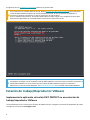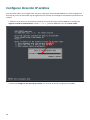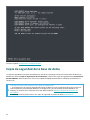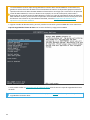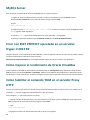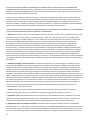ESET PROTECT 10.1—Virtual Appliance Deployment Guide Deployment Guide
- Tipo
- Deployment Guide

Copyright ©2023 de ESET, spol. s r.o.
ESET PROTECT ha sido desarrollado por ESET, spol. s r.o.
Para obtener más información, visite https://www.eset.com.
Todos los derechos reservados. Ninguna parte de esta documentación podrá reproducirse, almacenarse en un
sistema de recuperación o transmitirse en forma o modo alguno, ya sea por medios electrónicos, mecánicos,
fotocopia, grabación, escaneo o cualquier otro medio sin la autorización por escrito del autor.
ESET, spol. s r.o. se reserva el derecho de modificar cualquier parte del software de la aplicación sin previo aviso.
Soporte técnico: https://support.eset.com
REV. 12/09/2023

1 Aparato virtual ESET PROTECT 1 ..........................................................................................................
1.1 Acerca de Ayuda 1 .........................................................................................................................
1.2 Prerrequisitos 2 ............................................................................................................................
1.2 Configuraciones recomendadas del sistema 3 ..........................................................................................
2 Hipervisores compatibles 4 ..................................................................................................................
3 Fases de implementación y mantenimiento de la aplicación virtual de ESET PROTECT 4 ...................
4 Descarga de la aplicación virtual de ESET PROTECT 5 .........................................................................
5 Contraseñas de la aplicación virtual de ESET PROTECT 6 ....................................................................
6 Proceso de implementación del Aparato Virtual de ESET PROTECT 7 ..................................................
6.1 vSphere 7 .....................................................................................................................................
6.2 Estación de trabajo/Reproductor VMware 9 ......................................................................................
6.3 Microsoft Hyper-V 11 .....................................................................................................................
6.4 Oracle VirtualBox 13 .....................................................................................................................
6.5 Citrix 15 .......................................................................................................................................
7 Configuración de aplicación virtual de ESET PROTECT 17 ....................................................................
7.1 Aplicación del servidor de ESET PROTECT 18 ....................................................................................
7.2 ESET PROTECTAplicación MDM de 22 ...............................................................................................
8 Consola de administración de la aplicación virtual de ESET PROTECT 26 ............................................
8.1 Configurar dirección IP estática 28 ..................................................................................................
8.2 Habilitar/Deshabilitar el acceso remoto 30 .......................................................................................
8.3 Copia de seguridad de la base de datos 31 ......................................................................................
8.4 Restaurar la base de datos 33 ........................................................................................................
8.5 Restaurar después de reversión de instantánea 35 ...........................................................................
8.6 Extraer la base de datos de otro servidor 36 ....................................................................................
8.7 Cambiar la contraseña de VM 40 .....................................................................................................
8.8 Cambiar la contraseña de la base de datos 41 ..................................................................................
8.9 Reincorporar dominio 42 ................................................................................................................
8.10 Configurar dominio 44 .................................................................................................................
8.11 Restablecimiento de fábrica 45 .....................................................................................................
9 Interfaz de administración Webmin 47 ................................................................................................
9.1 Tablero 48 ....................................................................................................................................
9.2 Sistema 49 ...................................................................................................................................
9.3 Servidores 50 ...............................................................................................................................
9.3 ESET PROTECT 51 ........................................................................................................................
9.4 Herramientas 53 ...........................................................................................................................
9.5 Redes 54 ......................................................................................................................................
10 Certificados ESET PROTECT 55 ..........................................................................................................
11 Actualización/migración del aparato virtual de ESET PROTECT 56 .....................................................
12 Recuperación de desastres de la aplicación virtual de ESET PROTECT 59 .........................................
13 Solución de problemas 59 ..................................................................................................................
14 Preguntas frecuentes del Aparato Virtual de ESET PROTECT 61 ........................................................
14.1 Cómo saber qué componentes de ESET PROTECT están instalados 62 ...............................................
14.2 Cómo habilitar ping en ESET PROTECT el aparato virtual 63 .............................................................
14.3 ¿Debo agregar otros componentes a mi aplicación virtual de ESET PROTECT? 63 ................................
14.4 Habilitar el proxy HTTP Apache en el aparato virtual de ESET PROTECT 63 ........................................
14.5 Configure el aparato virtual de ESET PROTECT para permitir la sincronización de grupos estáticos a
través de LDAP 65 .......................................................................................................................
14.6 Configurar la conexión LDAPS a un dominio 65 ...............................................................................
14.7 Cómo puedo recuperar una contraseña del aparato virtual de ESET PROTECT si la olvido 66 ................

14.8 Cómo puedo cambiar la cadena de conexión de la base de datos de ESET PROTECT 66 ........................
14.9 Cómo configurar un servidor Hyper-V para RD Sensor 67 .................................................................
14.10 Cómo cambiar los números de puerto de la consola web del aparato virtual de ESET PROTECT 68 ......
14.11 Cómo puedo aumentar el tamaño de la memoria de MySQL Server 69 .............................................
14.12 Error con ESET PROTECT ejecutado en un servidor Hyper-V 2012 R2 69 ...........................................
14.13 Cómo mejorar el rendimiento de Oracle VirualBox 69 ....................................................................
14.14 Cómo habilitar el comando YUM en el servidor Proxy HTTP 69 ........................................................
14.15 Cómo actualizar el sistema operativo en un equipo que ejecuta el servidor de la aplicación virtual de
ESET PROTECT 70 ........................................................................................................................
14.16 Cómo deshabilitar SELinux permanentemente 70 ..........................................................................
14.17 Cómo reiniciar la consola de administración de la aplicación virtual 71 ............................................
14.18 Cómo habilitar SSH 71 ...............................................................................................................
15 Acuerdo de licencia de usuario final 71 .............................................................................................
16 Política de privacidad 78 ....................................................................................................................

1
Aparato virtual ESET PROTECT
La aplicación virtual de ESET PROTECT (ESET PROTECT VA) se encuentra disponible para los usuarios que desean
ejecutar ESET PROTECT en un ambiente virtualizado. Asimismo, la aplicación virtual de ESET PROTECT simplifica la
implementación de ESET PROTECT y es más rápido que utilizar los paquetes de instalación todo en uno o de
instalación de componentes.
La aplicación virtual de ESET PROTECT se puede implementar en la mayoría de los ambientes virtuales. Es
compatible con hipervisores nativos/completos ((VMware vSphere/ESXi y Microsoft Hyper-V) al igual que
hipervisores alojados que se ejecutan en sistemas operativos de escritorio (VMware Workstation, VMware Player
y Oracle VirtualBox). Consulte Hipervisores compatibles para acceder a un listado completo.
Esta guía describe en detalle cómo implementar y administrar la aplicación virtual de ESET PROTECT, incluso sus
nuevas funciones:
• ESET PROTECT La consola de administración de la aplicación virtual es una interfaz del usuario simple
basada en texto (TUI) con un menú. La interfaz le ayudará con los comandos de texto al solicitarle especificar
valores cuando fuera necesario. Lo pueden aplicar incluso usuarios sin experiencia avanzada con CentOS 7 u
otros sistemas operativos de Linux pueden utilizar y gestionar la aplicación virtual de ESET PROTECT con
facilidad. Algunas características importantes incluyen:
oConfigurar dirección IP estática: especifique manualmente una dirección IP estática si la aplicación
virtual de ESET PROTECT no es una dirección IP asignada por el servidor DHCP.
oExtraer base de datos de otro servidor: si necesita actualizar o migrar su aplicación virtual ESET
PROTECT.
oRealizar copias de seguridad y restaurar la base de datos de ESET PROTECT: estas funciones son
importantes para su estrategia de recuperación de desastres y están disponibles en caso de tener
problemas con la aplicación virtual de ESET PROTECT.
oRestablecimiento de fábrica: restablece el dispositivo a un estado recién implementado. Puede
resultar útil si tiene problemas con la aplicación virtual de ESET PROTECT. Tenga preparada una copia de
seguridad de la base de datos para evitar perder sus datos.
• Interfaz de administración de Webmin: es una interfaz externa basada en la web que simplifica la
administración del sistema Linux. Le brinda la comodidad de administrar su aplicación virtual de ESET PROTECT
manera remota desde su navegador web mediante una interfaz intuitiva. Los módulos más importantes de
Webmin se describen en este documento.
Acerca de Ayuda
Esta guía, la Guía de implementación de aplicaciones virtuales, brinda instrucciones para implementar y
configurar la aplicación virtual de ESET PROTECT (ESET PROTECT VA). Esta guía está destinada a aquella persona
que desea implementar, administrar y actualizar la aplicación virtual de ESET PROTECT.
Por coherencia y para evitar confusiones, la terminología usada en toda la guía está basada en los nombres de los
parámetros de ESET PROTECT. Además, usamos un conjunto de símbolos para marcar los asuntos de interés o de
especial importancia.

2
Las notas pueden proporcionar información valiosa, como características específicas o un enlace a un tema
relacionado.
Esto requiere de su atención y no debe omitirse. Por lo general, proporciona información que no es
esencial, pero es importante.
La información crítica debe ser tratada con cautela. A lo largo de este manual se dan advertencias
específicas para evitar un posible error perjudicial. Lea y comprenda el texto entre corchetes, ya que hace
referencia a las configuraciones de sistemas altamente sensibles o situaciones riesgosas.
Ejemplo de una situación que describe el caso de un usuario correspondiente al tema donde está incluido.
Los ejemplos sirven para explicar temas más complejos.
Convenio Significado
Negrita Nombres de interfaces como botones de cuadros u opciones.
Itálica
Marcadores para la información proporcionada. Por ejemplo, nombre de archivo o
ruta indican que debe escribir la ruta o nombre del archivo correspondiente.
Nuevo correo Comandos o ejemplos de códigos.
Hipervínculo Proporciona un acceso rápido y sencillo a temas con referencia cruzada o a
ubicaciones de sitios web externos. Los hipervínculos están resaltados en azul y
pueden aparecer subrayados.
%ArchivosDelPrograma%
El directorio del sistema de Windows que almacena los programas instalados de
Windows u otros.
• Ayuda en línea es la fuente principal de contenido de ayuda. La última versión de Ayuda en línea se
mostrará automáticamente cuando disponga de una conexión a internet. Las páginas de ayuda en línea de
ESET PROTECT incluyen cuatro pestañas activas en la parte superior del encabezado:
Instalación/Actualización, Administración, Implementación de aparatos virtuales y guía SMB.
• Los temas en la guía están divididos en varios capítulos y subcapítulos. Puede encontrar información
importante usando el campo Buscar en la parte superior.
Cuando abre una Guía del usuario desde la barra de navegación en la parte superior de la página, la
búsqueda solo mostrará los resultados de los contenidos de esa guía. Por ejemplo, si abre una Guía del
administrador, los temas de la guía de Instalación/Actualización e Instalación de AV no estarán incluidos en
los resultados de búsqueda.
• La Base de conocimiento de ESET incluye respuestas a las preguntas frecuentes, así como también a las
soluciones recomendadas para varios temas. Actualizado regularmente por los especialistas técnicos de ESET,
la Base de conocimiento es la herramienta más poderosa para solucionar distintos tipos de problemas.
• El Foro de ESET proporciona a los usuarios un medio sencillo para obtener ayuda y ayudar a los demás.
Puede publicar cualquier problema o consulta relacionada con los productos de ESET.
Requisitos previos
Los siguientes prerrequisitos deberán cumplirse antes de implementar la aplicación virtual de ESET PROTECT:
• Debe utilizar un hipervisor compatible.

3
• Controle que el sistema operativo guest (si se utiliza un hipervisor alojado, como estación de
trabajo/reproductor VMware u Oracle VirtualBox) sea compatible.
• Verifique que la configuración del reloj del sistema entre los sistemas operativos host y guest estén
sincronizados.
• VT debe estar habilitado en el sistema host BIOS. Esta función puede llamarse VT, tecnología Vanderpool,
tecnología de virtualización, VMX o extensiones de máquina virtual. Esta configuración generalmente se ubica
en la pantalla de seguridad de BIOS. La ubicación de esta configuración varía de acuerdo al proveedor del
sistema.
• Asegúrese de que la conexión para el adaptador de red de su Máquina virtual esté configurada para Bridged
(or, alternativamente, NAT). Durante la configuración de la máquina virtual de ESET PROTECT, podrá especificar
los ajustes de red, incluidos los detalles de dominio, para que la tarea Sincronización de grupo estático se
ejecute adecuadamente.
• Si utiliza el modo NAT, deberá configurar el reenvío de los puertos en su máquina virtual para que ESET
PROTECT esté accesible desde la red. Los puertos que necesitan del reenvío se indican en la ventana de la
consola de su aplicación virtual de ESET PROTECT luego de que la haya implementado y configurado.
• ESET PROTECT La aplicación virtual solo soporta entornos IPv4. Aunque es posible configurar manualmente
un ambiente IPv6, IPv6 no es compatible.
Le recomendamos que genere una instantánea de su nueva aplicación virtual de ESET PROTECT
implementada y configurada, y la sincronice con Active Directory. También le recomendamos crear
capturas antes de implementar el agente de ESET Management en equipos de clientes.
• Se necesitan certificados de ESET PROTECT para implementar el ESET PROTECT MDM. Debe contar con una
instancia de ESET PROTECT en ejecución para generar estos certificados, que cifran la comunicación entre los
componentes de ESET PROTECT.
Configuraciones recomendadas del sistema
Según el tamaño de su infraestructura, en especial de la cantidad de máquinas de clientes administradas por la
aplicación virtualESET PROTECT, tenga en cuenta la configuración recomendada y mínima de la máquina virtual.
Los siguientes tamaños se aplican al Servido de ESET PROTECT y la aplicación virtual MDM de ESET PROTECT:
Cantidad de clientes Hasta 1.000 1,000–5,000
Cantidad de núcleos de CPU 4 8
Tamaño de RAM 4 GB 8 GB
IOPS de disco* 500 1.000
Intervalo de conexión del agente (durante
la fase de implementación)
60 segundos 5 minutos
Intervalo de conexión del agente (después
de la implementación, durante el uso
estándar)
10 minutos 10 minutos

4
Cantidad de clientes Hasta 1.000 1,000–5,000
Otras recomendaciones Disco aprovisionado grueso,
cambie manualmente la
configuración para aumentar
el tamaño de memoria de
MySQL.
Aumentar proporcionalmente los
recursos disponibles de su aplicación
virtual de ESET PROTECT para evitar
problemas de rendimiento.
* IOPS (operaciones de E/S totales por segundo): le recomendamos tener aproximadamente 0,2 IOPS por cliente
conectado, pero no menos de 500.
Si planea tener más de 5.000 clientes administrados, le recomendamos especialmente instalar el
Servidor/MDM de ESET PROTECT en un equipo físico que ejecuta Microsoft Windows Server con Microsoft
SQL Server.
Hipervisores compatibles
La aplicación virtual de ESET PROTECT (
protect_appliance.ova
) es una aplicación de tipo familiar de hardware
virtual vmx-07.
El aparato virtual es compatible solo con los hipervisores incluidos en la lista. Ejecutarlo en otros hipervisores es a
riesgo del usuario.
Hipervisor Versión
Aplicación
del servidor
de ESET
PROTECT
ESET
PROTECTAplicación
MDM de
VMware vSphere/ESXi 6.5 y versiones posteriores ✔ ✔
VMware Workstation 9 y versiones posteriores ✔ ✔
VMware Player 7 y versiones posteriores ✔ ✔
Microsoft Hyper-V Server 2012, 2012 R2, 2016, 2019 ✔ ✔
Oracle VirtualBox 6.0 y versiones posteriores ✔ ✔
Citrix 7.0 y versiones posteriores ✔ ✔
Le recomendamos usar un servidor DCHP en su red para asignar una dirección IP a su aplicación virtual de
ESET PROTECT. La dirección IP es necesaria para acceder a la interfaz web de configuración de la aplicación
virtual de ESET PROTECT. Si no cuenta con un servidor DHCP en su red, deberá configurar la dirección IP
estática.
Fases de implementación y mantenimiento de la
aplicación virtual de ESET PROTECT
La implementación de la aplicación virtual de ESET PROTECT consta de las siguientes fases principales necesarias
para una implementación y configuración correcta:
1. Proceso de implementación de aplicación ESET PROTECT: implementación real del archivo
OVA
de la
aplicación virtual de ESET PROTECT en su Hipervisor.

5
2. Configuración de aplicación virtual de ESET PROTECT: la configuración posterior a la implementación se
realiza mediante la interfaz web de la aplicación virtual de ESET PROTECT. Es una página de configuración que
le permite elegir el tipo de aplicación y luego ingresar propiedades y detalles específicos necesarios para la
ejecución correcta de ese tipo de aplicación virtual de ESET PROTECT.
La administración y configuración adicionales se realizan mediante la TUI (interfaz del usuario basada en texto) y
Webmin:
1. Consola de administración de la aplicación virtual de ESET PROTECT: le permite realizar operaciones de
mantenimiento tales como copias de seguridad y restauración, cambios de contraseña, restablecimiento de
fábrica, etc.
2. Interfaz de administración de Webmin: permite una administración fácil de su aplicación virtual de ESET
PROTECT.
Procedimientos de actualización, migración y recuperación de desastres:
Actualización/migración de la aplicación virtual de ESET PROTECT: si desea actualizar su aplicación virtual de ESET
PROTECT a la versión más reciente, consulte esta sección para obtener información y procedimientos detallados.
Además, se aplica el mismo procedimiento si necesita migrar su aparato virtual de ESET PROTECT.
Recuperación de desastres de la aplicación virtual de ESET PROTECT: siga este procedimiento si la aplicación
virtual de ESET PROTECT deja de funcionar y no es posible solucionar el problema o no puede recuperar una
instancia de aplicación virtual de ESET PROTECT dañada.
Descarga de la aplicación virtual de ESET PROTECT
La aplicación virtual de ESET PROTECT es un archivo OVA (aplicación de virtualización abierta). Está disponible en
la sección de descarga. La aplicación se encuentra disponible como protect_appliance.ova.
Si instala su aparato virtual en una Hyper -V de Microsoft, use el archivo protect_appliance.vhd.zipen
lugar del archivo
OVA
.
•
protect_appliance.ova
: contiene diferentes tipos de aplicaciones de ESET PROTECT. Implemente este
archivo y seleccione qué tipo de aplicación desea ejecutar. Puede elegir de los siguientes tipos de
aplicaciones:
oESET PROTECT Servidor: un servidor ESET PROTECT que se ejecutará en una VM dedicada. También
incluye Rogue Detection Sensor.
oMDM de ESET PROTECT: solo el componente de administración de dispositivo móvil. Si no desea
exponer su Servidor ESET PROTECT, puede hacer que la VM de ESET PROTECT MDM sea accesible desde
Internet para administrar dispositivos móviles.
El archivo
OVA
es una plantilla que contiene un sistema operativo CentOS 7 funcional. Para implementar el
archivo
OVA
de la aplicación virtual de ESET PROTECT siga las instrucciones para su hipervisor. Al usar
protect_appliance.ova, puede elegir qué tipo de aplicación de ESET PROTECT desea que ejecute su máquina
virtual después de la implementación. Una vez que haya seleccionado el tipo, puede iniciar la configuración de
aplicación virtual de ESET PROTECT. Después de instalar el archivo
OVA
, seleccione el tipo de aparato y configure
los ajustes de su aparato virtual. La aplicación virtual es un entorno completo con ESET PROTECT (o uno de sus

6
componentes).
Antes de iniciar la instalación, asegúrese de que se cumplan los prerrequisitos.
Una vez que finaliza el proceso de implementación y configuración, puede conectarse al servidor ESET PROTECT
mediante la consola web de ESET PROTECT y comenzar a utilizar ESET PROTECT.
ESET provee las aplicaciones virtuales de ESET PROTECT. Sin embargo, ESET no es responsable del soporte
ni del mantenimiento de su sistema operativo ni de los componentes del mismo. Las aplicaciones virtuales
de ESET PROTECT están diseñadas para simplificar el uso y la implementación, y se provee con un sistema
operativo disponible públicamente que incluye componentes que no son de ESET. La administración y
actualización de estos componentes es responsabilidad del usuario de la aplicación virtual de ESET
PROTECT. Recomendamos actualizar regularmente el sistema operativo para evitar problemas de
seguridad.
Contraseñas de la aplicación virtual de ESET PROTECT
La aplicación virtual de ESET PROTECT usa algunas cuentas de usuario diferentes. En la siguiente tabla se explican
los diferentes tipos de cuentas:
Tipo de cuenta Nombre de
usuario
Contraseña
predeterminada
Descripción y uso
Raíz del sistema
operativo (CentOS)
root eraadmin Es una cuenta que puede usar para iniciar
sesión en la aplicación virtual de ESET
PROTECT. Le brinda acceso a la consola de
administración de la aplicación virtual de ESET
PROTECT y la interfaz de administración de
Webmin, le permite realizar restablecimiento
de fábrica o, si necesita, extraer la base de
datos de otro servidor. En general, se le pedirá
ingresar su contraseña de VM.
Raíz de la base de
datos (MySQL)
root eraadmin Es una cuenta raíz del servidor de base de datos
MySQL. Le permite realizar operaciones de la
base de datos tales como realizar copias de
seguridad de la base de datos o
restablecimiento de la base de datos. En
general, se le pedirá ingresar su contraseña raíz
de la base de datos.
Administrador de
consola web de
ESET PROTECT
Administrator especificado durante
la configuración de la
aplicación virtual de
ESET PROTECT
Esta contraseña es importante porque le
permite acceder a la consola web de ESET
PROTECT.
La contraseña predeterminada se cambia durante la configuración de la aplicación virtual de ESET PROTECT.
Todas las cuentas anteriores tendrán la misma contraseña que ha especificado durante la configuración de la
aplicación virtual de ESET PROTECT. Sin embargo, cada cuenta puede configurarse con una contraseña diferente.
Es más seguro usar contraseñas diferentes, aunque podría ser complicado usar contraseñas múltiples.
Posiblemente desee encontrar una manera eficaz de manejar contraseñas múltiples de la aplicación virtual de
ESET PROTECT para evitar confusiones.

7
Cuando implementa un aparato virtual de ESET PROTECT que todavía no se ha configurado, utiliza la misma
contraseña eraadmin para todas las cuentas anteriores, hasta que se modifica la contraseña durante la
configuración del aparato virtual ESET PROTECT.
Si olvida la contraseña de alguna de las cuentas anteriores, consulte el capítulo Cómo puedo recuperar una
contraseña de la aplicación virtual de ESET PROTECT si me la olvido.
Proceso de implementación del Aparato Virtual de ESET
PROTECT
Asegúrese de tener un hipervisor compatible.
Haga clic en el hipervisor que usará para ver las instrucciones de implementación:
• vSphere
• Estación de trabajo/Reproductor VMware
• Microsoft Hyper-V
• Oracle VirtualBox
• Citrix
vSphere
Implementar una aplicación virtual de ESET PROTECT en un cliente
vSphere
1. Conéctese a su servidor vCenter utilizando un Cliente vSphere o directamente al servidor ESXi.
2. Si utiliza el Cliente vSphere para escritorio, haga clic en Archivo > Implementar plantilla OVF. Si utiliza el
Cliente Web vSphere, haga clic en Acciones > Implementar plantilla OVF.
3. Haga clic en Examinar, vaya al archivo
protect_appliance.ova
que descargó de ESET.com y luego, haga clic
en Abrir.
Las versiones no compatibles deVMware ESXi no aceptan certificados SHA-256. Si observa un error de
certificado al importar el paquete de VA de ESET PROTECT
.ova
, debe eliminar el archivo
.cert
desde
.ova
y
continuar con la instalación.
4. Haga clic en Siguiente en la ventana de Detalles de la plantilla OVF.
5. Lea y acepte el Acuerdo de licencia de usuario final (EULA).
6. Siga las instrucciones de la pantalla para completar la instalación y especifique la siguiente información
acerca de su cliente virtual:

8
• Name and Location (nombre y ubicación): especifique un nombre para la plantilla implementada y la
ubicación en la que se almacenarán los archivos del equipo virtual.
• Host / Cluster: seleccione el host o el clúster en el que desea ejecutar la plantilla.
• Resource Pool (reserva de recursos): seleccione la reserva de recursos en la que desea implementar la
plantilla.
• Storage (almacenamiento): seleccione la ubicación donde almacenará los archivos del equipo virtual.
• Disk Format (formato de disco): seleccione el formato que usarán los discos virtuales.
• Network Mapping (asignación de red): seleccione la red de la máquina virtual que usará. Asegúrese de
seleccionar la red de equipo virtual asociada con el grupo de IP que creó.
7. Haga clic en Siguiente, revise el resumen de implementación y haga clic en Finalizar. El proceso creará
automáticamente una máquina virtual con las configuraciones que especifique.
8. Una vez que la aplicación virtual de ESET PROTECT se implementó exitosamente, enciéndala. Se mostrará la
siguiente información:
Abra su navegador web e ingrese la dirección IP de su nueva aplicación de ESET PROTECT implementada en la
barra de direcciones. Puede ver la dirección IP en la ventana de la consola (tal lo indicado anteriormente). Dirá
"Se debe realizar la primera configuración de la aplicación. Conéctese mediante un navegador web a:
https://[IP
address]"
.

9
El siguiente paso es configurar su aplicación mediante la interfaz web.
Si no cuenta con un servidor DHCP en su red, deberá configurar la dirección IP estática para la aplicación
virtual de ESET PROTECT mediante la consola de administración. Si no hay dirección IP asignada, se
mostrará la siguiente información; la URL no contará con una dirección IP.
Si no se asigna una dirección IP, el servidor DHCP podría no poder asignar una. Asegúrese de que hayan
direcciones IP disponibles en la subred donde se encuentra la aplicación virtual.
Recomendamos firmemente que configure los roles y permisos de vCenter de manera tal que los usuarios
de VMware no tengan acceso al equipo virtual de ESET PROTECT. Esto evitará que los usuarios manipulen el
VM de ESET PROTECT. No es necesario que los usuarios de ESET PROTECT ingresen a la VM. Para
administrar los accesos a ESET PROTECT, use Permisos de usuarios en la consola web de ESET PROTECT.
Estación de trabajo/Reproductor VMware
Implementar la aplicación virtual de ESET PROTECT en una estación de
trabajo/reproductor VMware
Le recomendamos usar la versión más reciente de VMware Player. Configura la conexión del adaptador de red de
su máquina virtual en modo Bridged o NAT.

10
Deberá configurar el reenvío de puertos en su máquina virtual para que ESET PROTECT esté accesible desde
la red.
1. Seleccione Archivo > Implementar plantilla OVF.
2. Vaya al archivo
protect_appliance.ova
que descargó del sitio web de ESET y haga clic en Abrir.
3. Provea un nombre y la ruta de almacenamiento local para la nueva máquina virtual y haga clic en Importar.
4. Lea y acepte el Acuerdo de licencia de usuario final (EULA), si está de acuerdo.
5. Una vez implementada la aplicación enciéndala. Se mostrará la siguiente información:
Abra su navegador web e ingrese la dirección IP de su nueva aplicación de ESET PROTECT implementada en la
barra de direcciones. Puede ver la dirección IP en la ventana de la consola (tal lo indicado anteriormente). Dirá
"Se debe realizar la primera configuración de la aplicación. Conéctese mediante un navegador web a:
https://[IP
address]"
.
El siguiente paso es configurar su aplicación mediante la interfaz web.
Si no cuenta con un servidor DHCP en su red, deberá configurar la dirección IP estática para la aplicación
virtual de ESET PROTECT mediante la consola de administración. Si no hay dirección IP asignada, se
mostrará la siguiente información; la URL no contará con una dirección IP.
Si no se asigna una dirección IP, el servidor DHCP podría no poder asignar una. Asegúrese de que hayan
direcciones IP disponibles en la subred donde se encuentra la aplicación virtual.

11
Microsoft Hyper-V
Implementar ESET PROTECT aplicación virtual en Microsoft Hyper-V
1. Extraiga el archivo protect_appliance.vhd.zip (que descargó desde ESET.com) usando una utilidad
como Tar o 7-Zip.
2. Inicie el administrador de Hyper-V y conéctelo al Hyper-V adecuado.
3. Cree una nueva máquina virtual, (Generación 1) con al menos 4 núcleos y 4 GB de RAM.
4. Una vez que la máquina virtual se creó correctamente, actívela. Se mostrará la siguiente información:

12
Abra su navegador web e ingrese la dirección IP de su nueva aplicación de ESET PROTECT implementada en la
barra de direcciones. Puede ver la dirección IP en la ventana de la consola (tal lo indicado anteriormente). Dirá
"Se debe realizar la primera configuración de la aplicación. Conéctese mediante un navegador web a:
https://[IP
address]"
.
El siguiente paso es configurar su aplicación mediante la interfaz web.
Si no cuenta con un servidor DHCP en su red, deberá configurar la dirección IP estática para la aplicación
virtual de ESET PROTECT mediante la consola de administración. Si no hay dirección IP asignada, se
mostrará la siguiente información; la URL no contará con una dirección IP.
Si no se asigna una dirección IP, el servidor DHCP podría no poder asignar una. Asegúrese de que hayan
direcciones IP disponibles en la subred donde se encuentra la aplicación virtual.

13
Oracle VirtualBox
Implementar ESET PROTECT aplicación virtual en VirtualBox
Le recomendamos usar la versión más reciente de VirtualBox. Configura la conexión del adaptador de red de su
máquina virtual en modo Bridged , o alternativamente NAT.
Deberá configurar el reenvío de puertos en su máquina virtual para que ESET PROTECT esté accesible desde
Internet (de ser necesario).
1. Haga clic en File y seleccione Import Appliance.
2. Haga clic en Browse, vaya al archivo
protect_appliance.ova
que descargó desde ESET.com y haga clic en
Open.
3. Haga clic en Next
4. Controle los ajustes de su aplicación y haga clic en Import.
5. Lea y acepte el Acuerdo de licencia de usuario final (EULA), si está de acuerdo.
6. Una vez que la aplicación virtual de ESET PROTECT se implementó exitosamente, enciéndala. Se mostrará la
siguiente información:

14
Abra su navegador web e ingrese la dirección IP de su nueva aplicación de ESET PROTECT implementada en la
barra de direcciones. Puede ver la dirección IP en la ventana de la consola (tal lo indicado anteriormente). Dirá
"Se debe realizar la primera configuración de la aplicación. Conéctese mediante un navegador web a:
https://[IP
address]"
.
El siguiente paso es configurar su aplicación mediante la interfaz web.
Si no cuenta con un servidor DHCP en su red, deberá configurar la dirección IP estática para la aplicación
virtual de ESET PROTECT mediante la consola de administración. Si no hay dirección IP asignada, se
mostrará la siguiente información; la URL no contará con una dirección IP.
Si no se asigna una dirección IP, el servidor DHCP podría no poder asignar una. Asegúrese de que hayan
direcciones IP disponibles en la subred donde se encuentra la aplicación virtual.

15
Citrix
Implementar ESET PROTECT aplicación virtual en Citrix:
Requisitos previos
• Su red IPv4 está disponible en el entorno Citrix. IPv6 no es soportada en la ESET PROTECT aplicación
virtual.
• El archivo
.ovf
del dispositivo está disponible en el equipo donde implementará el VA de ESET PROTECT.
• Se requieren permisos de administrador de grupo para importar el
OVF/OVA
paquete.
• Debe haber suficiente espacio de almacenamiento disponible para el usuario implementador, al menos
100 GB.
proceso de implementación
1.Seleccione File > Import.
2.Haga clic Browse, navegue al
protect_appliance.ova
archivo que descargó del sitio web de ESET y haga
clic Next.

16
3.Seleccione la casilla de verificación I accept the End User License Agreements y haga clic Next.
4.Elija el grupo o servidor independiente donde quiere colocar la ESET PROTECT aplicación virtual y haga
clic Next.
5.Coloque el disco virtual importado en un repositorio de almacenamiento y haga clic Next.
6.Asigne las interfaces de la red virtual seleccionando Target Network y haga clic Next.
7.Elija verificar la firma digital (opcional) y haga clic Next.
8.Seleccione Don't use Operating System Fixup y haga clic Next.
9.Seleccione la red (la misma que seleccionó en el paso 6 arriba) donde instalará la ESET PROTECT
aplicación virtual temporal utilizada para realizar la operación de importación y haga clic Next.
10. Revise la configuración y haga clic Finish.
El proceso de implementación puede llevar algún tiempo, durante el cual el servidor Citrix aparecerá inactivo. No
lo interrumpa.
Consulte la documentación del proveedor sobre
OVF/OVA
la implementación.
Una vez que la máquina virtual se creó correctamente, actívela. Se mostrará la siguiente información:

17
Abra su navegador web e ingrese la dirección IP de su nueva aplicación de ESET PROTECT implementada en la
barra de direcciones. Puede ver la dirección IP en la ventana de la consola (tal lo indicado anteriormente). Dirá
"Se debe realizar la primera configuración de la aplicación. Conéctese mediante un navegador web a:
https://[IP
address]"
.
El siguiente paso es configurar su aplicación mediante la interfaz web.
Si no cuenta con un servidor DHCP en su red, deberá configurar la dirección IP estática para la aplicación
virtual de ESET PROTECT mediante la consola de administración. Si no hay dirección IP asignada, se
mostrará la siguiente información; la URL no contará con una dirección IP.
Si no se asigna una dirección IP, el servidor DHCP podría no poder asignar una. Asegúrese de que hayan
direcciones IP disponibles en la subred donde se encuentra la aplicación virtual.
Configuración de aplicación virtual de ESET PROTECT
La aplicación virtual de ESET PROTECT (ESET PROTECT VA) se puede configurar fácilmente mediante su interfaz
web. Necesita contar con un servidor DHCP en su red para que se asigne automáticamente una dirección IP a la
aplicación virtual de ESET PROTECT que, a su vez, le permite acceder a la interfaz web de configuración de la
aplicación virtual de ESET PROTECT.
Si no cuenta con un servidor DHCP en su red, deberá configurar la dirección IP estática para la aplicación
virtual de ESET PROTECT.

18
Una vez que haya implementado la VM de la aparato virtual de ESET PROTECT, tendrá que seleccionar qué tipo de
aplicación de ESET PROTECT desea ejecutar. En su navegador web, seleccione el tipo de aplicación de ESET
PROTECT que desea que la VM ejecute desde el menú desplegable y realice la configuración. Haga clic en el
enlace a continuación para ver las instrucciones de configuración para los diferentes tipos de aplicación:
• Aplicación de servidor ESET PROTECT
• Aplicación MDM de ESET PROTECT
Aplicación del servidor de ESET PROTECT
Esta es la página de configuración para la aplicación de servidor de ESET PROTECT. Consta de dos secciones
Aplicación y Propiedades de red. Complete todos los campos obligatorios (indicados en rojo). De ser necesario,
puede especificar parámetros de configuración opcionales.
Este tipo de aplicación virtual de ESET PROTECT ejecuta el servidor de ESET PROTECT en una máquina
virtual dedicada. Se recomienda usar esta configuración en redes empresariales y en pequeñas empresas.
Campos de configuración obligatorios para la ESET PROTECT aplicación del
servidor:
• Password : esta contraseña es importante porque se usará en la VM, ESET PROTECT la base de datos, ESET
PROTECT la autoridad de certificación del Servidor y ESET PROTECT la consola web.
El usuario predeterminado de la consola web es el administrador.

19
Campos de configuración opcionales
A pesar de no ser obligatorio, le recomendamos especificar parámetros opcionales. Por ejemplo, Detalles de
dominio, Detalles de DC, Credenciales de cuenta del administrador de dominio, etc. Esto es útil para acciones de
dominio como la sincronización.
Ver la imagen más grande
También puede habilitar ESET Bridge para almacenar en caché las actualizaciones. Seleccione la casilla de
verificación junto a Enable ESET Bridge Proxy para instalar ESET Bridge, crear y aplicar políticas (denominadas Uso
del Proxy HTTP, aplicadas al grupo Todo) para los siguientes productos:
oESET Endpoint para Windows
oESET Endpoint para macOS y Linux
oAgente ESET Management
oSeguridad de archivos de ESET para Windows Server (6+)
oESET Server Security para Windows (8 o posterior)
oCaché local compartido de ESET
• La política habilita el Proxy HTTP para los productos correspondientes. Mediante la configuración
predeterminada, el host del proxy se establece en la dirección IP local y el puerto 3128 del Servidor de ESET
PROTECT. Se deshabilita la autenticación. Puede copiar esta configuración a otra política para configurar

20
otros productos.
• El almacenamiento en caché del tráfico HTTPS está habilitado de forma predeterminada:
oLa política de ESET Bridge contiene el certificado HTTPS, y el botón de alternancia Tráfico de caché
HTTPS está habilitado.
oLa política de uso de HTTP Proxy de ESET Endpoint para Windows contiene la Autoridad de certificación
para el almacenamiento en caché del tráfico HTTPS.
• La instalación del Proxy HTTP puede ahorrarle bastante ancho de banda en las descargas de Internet y
mejorar las velocidades de descarga para las actualizaciones de productos. Le recomendamos seleccionar la
casilla de verificación junto a Enable ESET Bridge Proxy si gestionará más de 37 equipos desde ESET
PROTECT.
• Puede instalar y configurar ESET Bridge más tarde u otro proxy HTTP, por ejemplo Apache HTTP Proxy.
• Realizar actualización del sistema operativo: actualice el sistema operativo durante la implementación del
aparato virtual (habilitado de forma predeterminada).
Propiedades de redes
Desplácese hacia abajo para configurar las siguientes propiedades de la red: Dirección IP de la red, Máscara de la
red, Gateway predeterminado, DNS1, DNS2. Todos los campos son opcionales.
Vincular la aplicación virtual ESET PROTECT a un dominio
Puede configurar la aplicación virtual de ESET PROTECT para que se ejecute en un dominio durante la
configuración inicial. Para usar la aplicación virtual de ESET PROTECT en un dominio, los siguientes ajustes son
obligatorios:
Windows workgroup - Un grupo de trabajo o nombre de dominio NETBIOS para este servidor, for example
DOMAIN.
Windows domain - Un nombre de dominio para este servidor, por ejemplo
domain.com
.
Windows domain controller - Un controlador de dominio para este servidor. Introduzca el nombre de dominio
completo (FQDN) del controlador de dominio.
Windows domain administrator - Una cuenta utilizada para unirse al dominio.
Windows domain administrator password - Una contraseña de administrador utilizada para unirse al dominio.
DNS1 - Un servidor de nombre de dominio para esta máquina virtual. Escriba la dirección IP del controlador de
dominio.
Revise los parámetros de configuración especificados. Asegúrese de que la configuración es correcta, ya que no es
posible realizar modificaciones a la configuración adicional.
Seleccione la casilla de verificación Acepto los términos del Acuerdo de licencia de usuario de la aplicación y la
Política de privacidad. Consulte el Acuerdo de licencia de usuario final (EULA), los Términos de uso y la Política de
privacidad de los productos ESET.

21
Luego de hacer clic en Submit, se mostrará la siguiente información:
No actualice esta página en su navegador. Cierre la pestaña e ingrese a la ventana de su consola de
aplicación virtual de ESET PROTECT.
La ventana de la consola de aplicación virtual de ESET PROTECT mostrará la información del estado. Se mostrarán
las versiones de componentes de ESET PROTECT, al igual que el nombre de host del servidor de ESET PROTECT,
dirección IP y número de puerto. La dirección de la consola web de ESET PROTECT también se mostrará en el
formato
https://[hostname] and https://[IP address]
.
Le recomendamos crear una instantánea o realizar copias de seguridad de la máquina virtual antes de
implementar y conectar los primeros agentes de ESET Management.
Ingrese la dirección de la consola web de ESET PROTECT (como se indicó anteriormente) en su navegador web e
ingrese en la consola web de ESET PROTECT. Su nombre de host y dirección IP seguramente serán diferentes, las

22
indicadas son con fines ilustrativos. Una vez que haya iniciado sesión, podrá comenzar a usar ESET PROTECT.
Después del primer inicio de sesión en la consola web de ESET PROTECT, le recomendamos que ejecute la
tarea de cliente Actualización del sistema operativo en el equipo donde está instalado ESET PROTECT.
ESET PROTECTAplicación MDM de
Esta es la página de configuración para la aplicación de servidor de ESET PROTECT MDM. La configuración consta
de dos secciones Aplicación y Propiedades de red. Complete todos los campos obligatorios (indicados en rojo).
De ser necesario, puede especificar otros parámetros de configuración opcionales.
Este tipo de dispositivo virtual de ESET PROTECT ejecuta el ESET PROTECT MDM en una máquina virtual
dedicada. Es adecuado para redes de tamaño empresarial, pero también se puede utilizar para pequeñas
empresas.
Antes de comenzar a configurar la aplicación MDM de ESET PROTECT, debe crear un certificado de Mobile
Device Connector en la consola web del servidor de ESET PROTECT que estará conectado a la aplicación
MDM de ESET PROTECT.
Puede configurar ESET PROTECT MDM de dos maneras:
Configuración con credenciales de consola web
Campos de configuración obligatorios para la Aplicación de ESET PROTECT MDM:
• Password: esta contraseña es importante porque se usará en la base de datos de VM y de ESET PROTECT.
• ESET PROTECT Server Hostname: escriba el nombre del host del Servidor ESET PROTECT o la dirección IP
para que ESET PROTECT MDM se pueda conectar con el Servidor ESET PROTECT.
• ESET PROTECT Server Port: el puerto predeterminado del Servidor ESET PROTECT es 2222. Si está usando un
puerto diferente, reemplace el puerto predeterminado por su número de puerto personalizado.
• Web Console Port: el puerto predeterminado de la Consola web es 2223. Si está usando un puerto diferente,
reemplace el puerto predeterminado por su número de puerto personalizado.
• Contraseña de consola web: esta contraseña es importante porque necesita acceder a la consola web de
ESET PROTECT.
• De manera opcional, ingrese el nombre del host de la consola web. La consola web utiliza el nombre del host
para conectarse al servidor. Si deja el campo vacío, el valor se copiará automáticamente del nombre del host
del servidor de ESET PROTECT.
• Nombre de host de MDM: escriba el FQDN o la dirección IP de MDM (como se especifica en el certificado de
MDC que creó en la consola web de ESET PROTECT ).
Configuración del uso de los certificados
Campos de configuración obligatorios para la Aplicación de ESET PROTECT MDM:
• Password: esta contraseña es importante porque se usará en la base de datos de VM y de ESET PROTECT.

23
• ESET PROTECT Server Hostname: escriba el nombre del host del Servidor ESET PROTECT o la dirección IP
para que ESET PROTECT MDM se pueda conectar con el Servidor ESET PROTECT.
• ESET PROTECT Server Port: el puerto predeterminado del Servidor ESET PROTECT es 2222. Si está usando un
puerto diferente, reemplace el puerto predeterminado por su número de puerto personalizado.
• Web Console Port: el puerto predeterminado de la Consola web es 2223. Si está usando un puerto diferente,
reemplace el puerto predeterminado por su número de puerto personalizado.
• Autoridad de certificación Base64: pegue aquí su Certificado de autoridad de certificación en formato
Base64 (consulte los certificados de ESET PROTECT para obtener más información acerca de cómo obtener el
certificado).
• Certificado proxy Base64: pegue aquí su Certificado de proxy en formato Base64 (consulte los certificados de
ESET PROTECT para obtener más información acerca de cómo obtener el certificado). Para autenticar la
comunicación entre el Servidor ESET PROTECT y MDM, se utiliza un certificado Proxy.
• Certificado de agente Base64: pegue aquí su Certificado de agente en formato Base64 (consulte los
certificados de ESET PROTECT para obtener más información acerca de cómo obtener el certificado).
• Nombre de host de MDM: escriba el FQDN o la dirección IP de MDM (como se especifica en el certificado de
MDC que creó en la consola web de ESET PROTECT ).
Propiedades de redes
Desplácese hacia abajo para configurar las siguientes propiedades de la red: Dirección IP de la red, Máscara de la
red, Gateway predeterminado, DNS1, DNS2. Todos los campos son opcionales.

24

25
Revise los parámetros de configuración. Asegúrese de que la configuración es correcta, ya que no es posible
realizar modificaciones adicionales a la configuración.
Seleccione la casilla de verificación Acepto los términos del Acuerdo de licencia de usuario de la aplicación y la
Política de privacidad. Consulte el Acuerdo de licencia de usuario final (EULA), los Términos de uso y la Política de
privacidad de los productos ESET.
Haga clic en Enviar cuando haya finalizado con los cambios.
Luego de hacer clic en Enviar, se mostrará la siguiente notificación:
No actualice esta página en su navegador. Cierre la pestaña e ingrese a la ventana de su consola de
aplicación virtual de ESET PROTECT.
La ventana de la consola del ESET PROTECT dispositivo virtual mostrará la información del estado. Encontrará las
versiones de componentes de ESET PROTECT, al igual que el nombre de host de ESET PROTECT MDM, dirección IP
y número de puerto. También encontrará la dirección de inscripción de MDM en el formato
https://[hostname]:9980 y https://[IP address]:9980
.

26
Ingrese la dirección de inscripción del MDM que se muestra (tal como se indica arriba) en su navegador web para
confirmar que el conector de dispositivo móvil se ejecuta correctamente. Su nombre de host y dirección IP
seguramente serán diferentes, las indicadas son con fines ilustrativos. Si la instalación fue exitosa, verá el
siguiente mensaje:
Consola de administración de la aplicación virtual de
ESET PROTECT
Después de implementar correctamente la aplicación virtual de ESET PROTECT, abra la ventana del terminal de la
máquina virtual. Verá una pantalla de información básica de su aplicación virtual de ESET PROTECT y de su estado.

27
Esta es la pantalla principal de la aplicación virtual de ESET PROTECT. Desde aquí, puede iniciar sesión en la
Consola de administración de la aplicación virtual de ESET PROTECT (también conocida como modo de
administración) al presionar Intro en su teclado. Para ingresar al modo de administración, escriba la contraseña
que especificó durante la configuración de aplicación virtual de ESET PROTECT y presione Intro dos veces. En caso
de que todavía no haya configurado su aparato virtual de ESET PROTECT, puede usar la
contraseñapredeterminada eraadmin para acceder al modo de administración.
Después de iniciar sesión en la consola de administración de la aplicación virtual de ESET PROTECT, estarán
disponibles los siguientes elementos de configuración/administración:
• Configurar dirección IP estática
• Habilitar/Deshabilitar el acceso remoto
• Copia de seguridad de la base de datos
• Restaurar la base de datos
• Restaurar después de reversión de instantánea
• Extraer la base de datos de otro servidor
• Cambiar la contraseña de VM
• Cambiar la contraseña de la base de datos
• Reincorporar dominio
• Configurar dominio
• Restablecimiento de fábrica
La presencia de los elementos anteriores podrá variar según la fase de implementación de la aplicación
virtual de ESET PROTECT y del tipo de aplicación configurada.
• Reinicie el sistema: si desea reiniciar la aplicación virtualde ESET PROTECT
• Apague el sistema : si desea apagar la aplicación virtual de ESET PROTECT
• Pantalla de bloqueo: debe bloquear la pantalla para evitar que otras personas utilicen su aplicación virtual
de ESET PROTECT y accedan a sus archivos. También puede usar la tecla Esc para bloquear la pantalla, que es
más rápido. Se cerrará el modo de administración y verá la pantalla principal de la aplicación virtual de ESET
PROTECT.
• Salir al terminal : use esta función si desea acceder al terminal del sistema operativo. Cerrará la consola de
administración de la aplicación virtual de ESET PROTECT e ingresará al terminal. Para poder volver desde el
terminal a la pantalla principal del aparato virtual de ESET PROTECT, escriba exit y presione la tecla Intro
(también puede usar el comando cerrar sesión que tiene el mismo efecto).

28
Configurar dirección IP estática
Será necesario realizar una configuración manual si la aplicación virtual de ESET PROTECT no tiene asignada una
dirección IP por un servidor DHCP. Siga las siguientes instrucciones para configurar manualmente una dirección IP
estática:
1. Mientras se encuentra en la pantalla principal de la consola de la VM, presione Intro en su teclado para
Ingresar al modo de administración. Escriba eraadmin y presione Intro dos veces para iniciar sesión.
2. Seleccione Configurar una dirección IP estática con las teclas de flechas y luego presiones Intro.

29
3. Se iniciará un asistente interactivo de configuración de red, que le pedirá que configure:
• Dirección IP estática
• Máscara de red
• Dirección de puerta de enlace
• Dirección del servidor DNS
Los parámetros de red deben ingresarse con una notación de punto decimal IPv4, por ejemplo:
192.168.1.10 (dirección IP) o 255.255.255.0 (máscara de red).
Incluso si la red está configurada correctamente, no es posible hacer ping al equipo del aparato virtual de
ESET PROTECT.
4. Presione Intro para continuar o Ctrl+C para permanecer en el terminal.
La aplicación virtual de ESET PROTECT tiene un adaptador de red predeterminado que es suficiente, sin embargo,
si agrega adaptadores de red múltiples por otros motivos, el Configurar una dirección IP estática aplicará solo al
adaptador eth0.

30
Habilitar/Deshabilitar el acceso remoto
Para usar el acceso remoto (interfaz de administración de Webmin y SSH), primero debe habilitarlo.
Ingrese al modo de administración; para ello, escriba la contraseña y presione Intro dos veces. Seleccione
Enable/Disable remote access con las teclas de flechas y luego presione Intro.
Ahora, puede usar:
• Webminconsulte la interfaz de administración de Webmin para obtener detalles. Webmin usa HTTPS y se
ejecuta en el puerto 10000. Para acceder a la interfaz de Webmin, use la dirección IP incluida con el número
de puerto 10000 (
https://<host name or IP address>:10000
por ejemplo
https://10.10.11.16:10000
o
https://protect.local:10000
). Cuando esta opción está deshabilitada, Webmin sigue en ejecución y el único
acceso a ella está bloqueado en el firewall.
• Acceso remoto a través de SSH en el puerto 22 (esto se requiere para habilitar la extracción de la base de
datos).
La siguiente información se mostrará en la pantalla principal de la consola de administración de la aplicación
virtual de ESET PROTECT:

31
Consulte también Resolución de problemas de SSH.
Copia de seguridad de la base de datos
La copia de seguridad es una parte absolutamente vital de una estrategia sensata de recuperación de desastres.
Mediante la función Copia de seguridad de la base de datos, realizará una copia de seguridad de la base de datos
de ESET PROTECT almacenada en un archivo de respaldo de MySQL denominado
era-backup.sql
ubicado en la
carpeta
raíz
.
Procedimientos alternativos de copia de seguridad
• Una alternativa a la copia de seguridad de la base de datos es crear instantáneas de la VM. Preservará
toda la aplicación virtual de ESET PROTECT, la configuración y la base de datos de ESET PROTECT. Sin
embargo, si restaura una instantánea de su VM, deberá ejecutar Restaurar después de reversión de
instantánea.
• Como alternativa, puede realizar una copia de seguridad de la base de datos manualmente.

32
Le recomendamos realizar copias de seguridad de la base de datos de ESET PROTECT frecuentemente y
guardar el archivo de la base de datos en un almacenamiento externo. Es importante porque tendrá una
copia de toda la base de datos de ESET PROTECT almacenada en otro lugar (no a nivel local en la aplicación
virtual de ESET PROTECT) si ocurre un desastre. Por ejemplo, en caso de interrupción, eliminación o
destrucción de su aparato virtual de ESET PROTECT. Si tiene una copia de seguridad de la base de datos de
ESET PROTECT reciente, podrá restaurar la aplicación virtual de ESET PROTECT al mismo estado poco antes
del desastre. Para obtener un procedimiento detallado, consulte Recuperación de desastres de la
aplicación virtual de ESET PROTECT.
1. Ingrese al modo de administración; para ello, escriba la contraseña y presione Intro dos veces. Seleccione
Copia de seguridad de la base de datos con las teclas de flecha y luego presione Intro.
2. Se le pedirá escribir su contraseña raíz de la base de datos antes de iniciar la copia de seguridad de la base
de datos.
Si no recuerda la contraseña raíz de la base de datos, la puede cambiar y volver a ejecutar la copia de
seguridad de la base de datos.

33
Este proceso puede tomar desde algunos segundos hasta algunas horas, según el tamaño de su base de
datos.
Durante el proceso de copia de seguridad de la base de datos, el servidor de ESET PROTECT se detiene para
garantizar la coherencia de los datos.
Verifique siempre la pantalla para detectar errores. Si hay mensajes de errores, la copia de seguridad de la
base de datos no podrá considerarse completa de forma correcta. Intente ejecutar la base de datos de la
copia de seguridad nuevamente.
Aquí encontrará la copia de seguridad de la base de datos:
/root/era-backup.sql
Descargue el archivo de la copia de seguridad mediante el Administrador Webmin File a una ubicación
segura.
Restaurar la base de datos
Esta función reemplazará su base de datos actual con una base de datos de la copia de seguridad.
Le recomendamos tener una instantánea de la VM o una copia de seguridad de la base de datos actual. Es
una reserva en caso de experimentar problemas durante la restauración.
Siga estas instrucciones para Restaurar la base de datos:
1. Ingrese al modo de administración; para ello, escriba la contraseña y presione Intro dos veces. Seleccione
Restaurar la base de datos con las teclas de flecha y luego presione Intro.

34
Suba su archivo de copias de seguridad
era-backup.sql
que desea restaurar al directorio
raíz
mediante el
administrador Webmin File. El archivo
era-backup.sql
se sobrescribirá. Omita este paso si desea restaurar
era-backup.sql
que ya se encuentra en el directorio
raíz
.
No mezcle backups de distintos servidores con versiones de servidores diferentes. Use solo el archivo
era-
backup.sql
al que le realizó copias de seguridad en esta misma aplicación virtual de ESET PROTECT. Sin
embargo, existe una ocasión en la que puede restaurar la base de datos a una aplicación virtual de ESET
PROTECT, pero solo si se implementó recientemente y antes de su configuración.
2. Se le pedirá ingresar contraseña raíz de la base de datos al inicio de la restauración de la base de datos. Sin
embargo, si está restaurando una base de datos en una aplicación virtual de ESET PROTECT que aún no se ha
configurado, no se le solicitará ingresar la contraseña.
Este proceso puede tomar desde algunos segundos hasta algunas horas, según el tamaño de su base de datos.

35
Verifique siempre la pantalla para detectar errores. Si hay mensajes de error, la restauración de la base de
datos no se podrá considerar completa correctamente. Intente ejecutar la restauración de la base de datos
nuevamente.
Restaurar después de reversión de instantánea
Cuando deba restaurar una instantánea de su VM a un estado anterior, debe ejecutar la función Reset after
snapshot revert para obligar a todos los clientes conectados a sincronizar sus estados con este servidor.
1. Ingrese al modo de administración; para ello, escriba la contraseña y presione Intro dos veces. Seleccione
Reset after snapshot revert con las teclas de flechas y luego presione Intro.
2. Se le pedirá escribir su contraseña raíz de la base de datos antes de restaurar ESET PROTECT Server realm.

36
Extraer la base de datos de otro servidor
Esta función le permite extraer la base de datos de ESET PROTECT desde una aplicación virtual de ESET PROTECT
existente que se ejecuta en su infraestructura. Solo es compatible con el servidor de ESET PROTECT, no con los
otros componentes (MDM). Es conveniente al actualizar su aparato virtual de ESMC o aparato virtual de ESET
PROTECT anterior al último aparato virtual de ESET PROTECT, o si desea migrar su aparato virtual de ESET
PROTECT.
En el caso de la migración, necesita mantener la aplicación virtual de ESET PROTECT accesible para que la
política de cambio de nombre de host/dirección IP se aplique a todos los equipos de los clientes. De lo
contrario, los clientes no se conectarán a su nueva aplicación virtual de ESET PROTECT y continuarán
conectándose con la anterior.
Asegúrese de activar SSH en su aparato virtual de ESET PROTECT anterior.
Realice una copia de seguridad de la base de datos solo al migrar a una versión más reciente o a la misma
versión del servidor de ESET PROTECT. Durante el procedimiento de extracción, la estructura de la base de
datos es actualizada pero este proceso fallará cuando se extrae a un servidor anterior. La extracción de la
base de datos es una de las dos formas de actualizar su aparato virtual.
Para realizar una extracción de la base de datos, siga los pasos a continuación:
1. Implemente una nueva aplicación virtual de ESET PROTECT, pero todavía no la configure.
2. Abra la consola de la VM y, mientras se encuentra en la pantalla principal, presione Intro en su teclado para
Ingresar al modo de administración de su aplicación virtual de ESET PROTECT recientemente implementada.
3. Escriba eraadmin y presione Intro dos veces para iniciar sesión.

37
4. Seleccione Extraer base de datos de otro servidor con las teclas de flecha y presione Intro.

38
5. Ingrese la contraseña raíz de la base de datos en la aplicación virtual de ESET PROTECT remota desde
donde desea extraer la base de datos de ESET PROTECT (su anterior aplicación virtual de ESET PROTECT). Si
utiliza solo una contraseña en su aparato virtual de ESET PROTECT anterior, escríbala aquí.
6. Ingresar conexión a aparato virtual de ESET PROTECT remoto (SSH): escribir el nombre de usuarioroot) y
el nombre del host o dirección IP anterior del aparato virtual de ESET PROTECT con el siguiente formato:
root@IPaddress o root@hostname
7. Si se le pregunta acerca de la autenticidad del host, escriba sí. De lo contrario, ignore este paso.
8. Escriba la contraseña de la VM de su aplicación virtual de ESET PROTECT anterior y presione Intro. Se
mostrará el mensaje se realizó copia de seguridad de la base de datos del Servidor ERA remoto cuando
finalicen las operaciones de copias de seguridad.
La cantidad de tiempo necesario para que se completen las operaciones de copias de seguridad y
restauración varían según el tamaño de la base de datos.
9. Vuelva a escribir la contraseña de la VM de su aplicación virtual de ESET PROTECT anterior. Es posible que
se le solicite ingresar la contraseña varias veces durante la copia, según el tiempo que tarde en copiarse la
base de datos.
10. Espere hasta restaurar la base de datos.

39
11. Si realiza una actualización: Tras una correcta extracción de la base de datos de ESET PROTECT, apague el
aparato virtual de ESET PROTECT anterior para sacarlo de funcionamiento.
• Le recomendamos preservar su aparato virtual de ESET PROTECT anterior durante el tiempo necesario
para verificar que la nueva instancia funcione correctamente.
• Le recomendamos encarecidamente que no desinstale el servidor del aparato virtual anterior de ESET
PROTECT mediante un script de desinstalación. Este procedimiento de desinstalación también eliminará
(quitará) todas las licencias del servidor del nuevo aparato virtual de ESET PROTECT. Para evitar este
comportamiento, quite la base de datos del servidor del aparato virtual anterior de ESET PROTECT (DROP
DATABASE) antes de desinstalar.
12. Configure su nuevo aparato:
• Actualización: configure su nueva aplicación virtual exactamente igual que su aplicación virtual de ESET
PROTECT anterior.
• Migración: cambie la configuración según el nuevo dominio (configurar o reincorporar dominio) o las
propiedades de la red, por ejemplo, si movió el aparato virtual de ESET PROTECT a una red diferente.
Asegúrese de preservar todos los datos, que todos los clientes se conectan a su servidor nuevo y que la
aplicación virtual de ESET PROTECT se comporte de la misma manera que la anterior.

40
Cambiar la contraseña de VM
Su contraseña de VM se usa para iniciar sesión en su aplicación virtual de ESET PROTECT implementada. Si desea
cambiar su contraseña de VM o mantener su VM más segura, le recomendamos usar contraseñas seguras y
cambiarlas regularmente.
Este procedimiento le permitirá cambiar la contraseña solo para la VM. La contraseña raíz de la base de
datos y la consola web de ESET PROTECT no cambiarán. Para obtener más información, consulte tipos de
contraseñas de la aplicación virtual de ESET PROTECT.
Si olvidó su contraseña, consulte Cómo puedo recuperar una contraseña de la aplicación virtual de ESET
PROTECT si la olvido.
1. Ingrese al modo de administración; para ello, escriba la contraseña y presione Intro dos veces. Seleccione
Cambiar contraseña de la máquina virtual con las teclas de flechas y luego presione Intro.
2. Escriba su Nueva contraseña en el campo vacío, presione Intro y luego vuelva a escribirla para confirmar.

41
Cuando termine, se mostrará el mensaje todos los tokens de autenticación se actualizaron correctamente y
deberá ingresar su Nueva contraseña para iniciar sesión.
Cambiar la contraseña de la base de datos
La contraseña root de la base de datos le permite tener pleno acceso al servidor de la base de datos MySQL. El
usuario root de MySQL tiene pleno control sobre el servidor MySQL únicamente.
1. Ingrese al modo de administración; para ello, escriba la contraseña y presione Intro dos veces. Seleccione
Change database password con las teclas de flechas y luego presione Intro.

42
2. Cuando se le solicite Ingresar la contraseña raíz de la base de datos anterior ingrese la contraseña que
configuró durante la configuración de la aplicación virtual de ESET PROTECT. Esta contraseña podría ser
diferente de la contraseña de la VM si la cambió por separado.
Ahora ha cambiado la contraseña root de la base de datos.
Reincorporar dominio
Use esta función si tiene problemas con Active Directory o las relaciones de confianza con el dominio.
Es necesario tener el dominio configurado correctamente, de lo contrario, es posible que la función
Reincorporar dominio no funcione.

43
1. Ingrese al modo de administración; para ello, escriba la contraseña y presione Intro dos veces. Seleccione
Rejoin domain con las teclas de flechas y luego presione Intro.
2. Escriba el nombre del usuario del dominio que se usará para reincorporar el dominio.
Si no está familiarizado con Linux ni con terminal, puede acceder a Webmin y configurar la función Bind to
Domain de Samba Windows File Sharing.

44
Configurar dominio
Configure Domain le permite modificar los archivos de configuración para incluir configuraciones específicas de
su entorno. Se encuentran disponibles los siguientes archivos de configuración:
Nombre del archivo Descripción
/etc/hosts
El archivo Hosts se debe asignar correctamente a su nombre de controlador de dominios
y a su dirección IP.
/etc/krb5.conf
El archivo de configuración Kerberos se debe generar correctamente. Verifique que
kinit <user-from-domain> funcione.
/etc/ntp.conf
El archivo de configuración NTP debe contener un registro de actualizaciones de tiempo
de rutina respecto del controlador de dominios.
/etc/samba/smb.conf
El archivo de configuración Samba se debe generar correctamente.
Estos archivos están preconfigurados y requieren cambios mínimos al especificar un nombre de dominio, nombre
de controlador de dominio, nombre de servidor DNS, etc.
1. Ingrese al modo de administración; para ello, escriba la contraseña y presione Intro dos veces. Seleccione
Configure domain con las teclas de flechas y luego presione Intro.
Se trata de un procedimiento avanzado que recomendamos solo para administradores expertos.

45
2. Presione Intro para editar el primer archivo de configuración.
3. Presione Ctrl+X para cerrar el editor de texto. Se le solicitará guardar los cambios, presione Y para guardar o
N para descartar. Si no realizó cambios, el editor de textos solo se cerrará. Si desea realizar otros cambios, no
use Ctrl+X, sino presione Ctrl+C para cancelar y regresar al editor de texto. Consulte este artículo de la base de
conocimiento para ver ejemplos of cómo editar los archivos de configuración.
Consulte
/root/help-with-domain.txt
en su aplicación virtual de ESET PROTECT, la manera más fácil es
buscar
help-with-domain.txt
mediante el administrador Webmin File. Como alternativa, puede usar el
comando nano help-with-domain.txt para ver el archivo de ayuda.
Si no está familiarizado con Linux ni con el terminal, puede configurar la conexión de dominio (Kerberos,
NTP o configuración de la red mediante Samba Windows File Sharing) con Webmin.
4. Tras completar la configuración de dominio, seleccione Reincorporar dominio y escriba el nombre del
administrador y la contraseña para la conexión de dominio.
Restablecimiento de fábrica
Puede usar restablecimiento de fábrica para reestablecer la aplicación virtual de ESET PROTECT a su estado
original como cuando se implementó. Se restablecerán la totalidad de las configuraciones y los ajustes y se
borrará la base de datos de ESET PROTECT por completo.

46
Le recomendamos especialmente realizar copias de seguridad de su base de datos de ESET PROTECT antes
de ejecutar el restablecimiento de fábrica. Su base de datos quedará vacía después de realizar el
restablecimiento.
El restablecimiento de fábrica solo restablecerá los ajustes que se cambiaron durante la configuración de
la aplicación virtual de ESET PROTECT, los demás cambios y ajustes se mantendrán. En casos aislados, el
restablecimiento de fábrica no restablecerá completamente el estado original de su aplicación virtual. Si
tiene problemas con la aplicación virtual de ESET PROTECT, le recomendamos implementar una máquina
nueva. Siga los pasos para realizar una actualización/migración o para realizar un procedimiento de
recuperación de desastres.
1. Ingrese al modo de administración; para ello, escriba la contraseña y presione Intro dos veces. Seleccione
Factory reset con las teclas de flechas y luego presione Intro.
2. Presione Intro para ejecutar el restablecimiento de fábrica de su aplicación virtual de ESET PROTECT o
puede salir al menú al presionar Ctrl+C en este punto.
Una vez que el restablecimiento de fábrica está en ejecución, no presione Ctrl+C, ya que puede dañar su
aplicación virtual.

47
Si observa mensajes de error en la pantalla durante el restablecimiento de fábrica, intente ejecutar el
restablecimiento nuevamente. Si la nueva ejecución del restablecimiento de fábrica no ayuda o si no está
seguro, le recomendamos realizar una nueva implementación; para ello, siga los mismos pasos descritos en
actualización/migración o un procedimiento de recuperación de desastres.
El restablecimiento de fábrica realiza las siguientes acciones:
• restablece la configuración de red, todas las contraseñas y el nombre del host
• elimina todos los datos de la base de datos de ESET PROTECT
• restablece la contraseña del usuario de la base de datos de ESET PROTECT
Después del reinicio de la aplicación virtual de ESET PROTECT, quedará en su estado original como si recién se
hubiera implementado y estará lista para que pueda comenzar a configurarla desde cero.
Los ajustes o las modificaciones personalizadas no relacionadas con ESET PROTECT no se modificarán.
Interfaz de administración Webmin
Webmin es una interfaz externa basada en la web que simplifica la administración del sistema Linux. Webmin fue
diseñado para que lo usen personas con experiencia en Linux, pero no familiarizados con las cuestiones
relacionadas con la administración del sistema. Le permite realizar estas tareas mediante una interfaz web fácil de
usar y actualiza automáticamente todos los archivos de configuración necesarios. Esto simplifica mucho el trabajo
de administrar su sistema.
• Puede acceder a Webmin mediante un navegador web, puede iniciar sesión en este desde cualquier sistema
(equipo de cliente o dispositivo móvil) conectado a su red. Es más fácil de usar en la red que a nivel local
mediante otros programas de configuración gráfica.
• Todas las versiones recientes de Webmin se pueden distribuir libremente y modificar para uso comercial y
no comercial. Podrá encontrar más información en las páginas web de Webmin.

48
Webmin se incluye con su aplicación virtual de ESET PROTECT. Para comenzar a usarlo, deberá habilitarlo.
Usa HTTPS y se ejecuta en el puerto 10000. La dirección IP de Webmin se mostrará en la pantalla de la
consola de administración de aplicaciones virtuales de ESET PROTECT.
Para acceder a Webmin:
Abra su navegador web e ingrese la dirección IP o el nombre del host de su aplicación virtual de ESET PROTECT
implementada en la barra de direcciones y use el puerto 10000. La URL debe tener el siguiente formato:
https://<host name or IP address>:10000
por ejemplo
https://10.1.119.162:10000
o
https://esmcva:10000.
Ingrese el nombre de usuario y la contraseña:
oel nombre de usuario es raíz
ola contraseña predeterminada es eraadmin, pero si ya la cambió, use la contraseña que especificó
durante la configuración de la aplicación virtual de ESET PROTECT.
Después de un inicio de sesión correcto, se mostrará el Webmin Tablero.
Tablero
Después de iniciar sesión en Webmin, el Tablero mostrará información del sistema de su aplicación virtual de
ESET PROTECT. Dicha información comprende nombre del host, tiempo de operatividad del sistema operativo,
uso de la memoria, actualizaciones del paquete, etc. También verá un área de notificación al final de la página
donde se mostrarán los elementos que requieren su atención. Por ejemplo, una notificación que hay una versión
más nueva de Webmin disponible, que le permitirá actuar con solo presionar el botón Actualizar Webmin ahora.
Le recomendamos actualizarla. Después de finalizar la actualización, se mostrará el mensaje instalación de
Webmin finalizada.
El menú principal comprende las siguientes categorías de módulos: Webmin, Sistema, Servidores, Herramientas,
Redes, Hardware y Clúster. Para obtener más información sobre los módulos, consulte las páginas Módulos de
Webmin.

49
Webmin detecta automáticamente la configuración en VA y muestra los módulos relevantes de manera
correspondiente.
Los módulos más importantes para administrar su aplicación virtual de ESET PROTECT son:
• Sistema
• Servidores
• Herramientas
• Redes
Webmin se ejecuta con plenos privilegios de raíz de Linux, lo que significa que puede editar cualquier
archivo y ejecutar cualquier comando en su sistema. Si comete un error, podría eliminar todos los archivos
de su sistema o evitar que se reinicie. Por ese motivo, es importante que tenga cuidado al ejecutar
Webmin. Aunque Webmin generalmente le advertirá antes de realizar una acción potencialmente
peligrosa, no realice cambios de la configuración de los elementos que no conoce.
Notificación: si Webmin desea informarle sobre algo, se mostrará una notificación en la parte inferior del Tablero.
Cierre de sesión: cuando termina de usar Webmin, use el ícono de cierre de sesión a la izquierda del menú.
Sistema
En esta sección podrá configurar algunos módulos del Sistema.
Bootup and Shutdown: le permite administrar servicios, modificar, Iniciar/Detener/Reiniciar cada servicio o varios

50
servicios a la vez. También puede crear y editar scripts que se ejecutan en el encendido y apagado, etc. Puede
Reiniciar o Apagar la VM de ESET PROTECT con los botones en la parte inferior de la página.
Change Passwords: le permite cambiar las contraseñas de usuarios del sistema operativo de la máquina virtual.
No lo use para cambiar contraseñas del aparato virtual de ESET PROTECT ni de la base de datos de ESET
PROTECT, use Change VM password oChange database password desde la Consola de administración de
aplicaciones de máquina virtual de ESET PROTECT
Running Processes: puede administrar todos los procesos en ejecución de su sistema mediante Webmin. Este
módulo se puede usar para visualizar, anular, volver a asignar prioridades y ejecutar procesos en su sistema.
Software Package Updates: muestra las actualizaciones disponibles y le permite actualizar todos los paquetes o
los paquetes seleccionados.
System Logs: úselos para ver los archivos de registro de su sistema y, si fuera necesario, cambiar la ubicación
donde se guardan los mensajes de registros.
Servidores
En esta sección podrá configurar algunos módulos de Servidores:
Apache Webserver: es uno de los módulos de Webmin más potentes y complejos ya que permite configurar casi
todas las funciones de Apache. Lo puede usar como servidor HTTP para instalar archivos o realizar actualizaciones.
Deberá configurar el Firewall mediante el agregado de reglas para habilitar los puertos respectivos.
No es igual que el servidor web de Apache para la consola web de ESET PROTECT, pero puede utilizar este
servidor web de Apache para otra finalidad, si fuera necesario.

51
ESET PROTECT: este módulo le permite Ejecutar la herramienta de diagnóstico, restablecer la contraseña del
administrador de ESET PROTECT, reparar un certificado de Servidor ESET PROTECT y autoridad de certificación,
reparar el Agente ESET Management y autoridad de certificación, reparar la conexión del Agente ESET
Management o editar Apache Tomcat server.xml para cambiar los certificador HTTPS de la consola web y los
algoritmos de cifras.
MySQL Database Server: le permite administrar permisos de usuarios, cambiar contraseñas o visualizar el
contenido de la base de datos.
No use MySQL Database Server para realizar copias de seguridad ni para restaurar la base de datos de ESET
PROTECT, use la consola de administración de la aplicación virtual de ESET PROTECT. Para más información,
consulte copias de seguridad de base de datos.
Samba Windows File Sharing: le permite especificar directorios para compartir con los clientes Windows
mediante el protocolo SMB (bloque de mensajes del servidor). Puede configurar Samba para que los archivos
estén disponibles en la aplicación virtual de ESET PROTECT para los clientes de Windows si fuera necesario.
También puede configurar y unir un dominio de Windows. Si está habilitado el uso compartido, los puertos de
Samba deben estar habilitados en el firewall.
Servidor SSH: este módulo se usa para configurar los servidores SSH y Open SSH y asume que tiene un
conocimiento básico de los programas de clientes como usuario. Puede configurar el servidor SSH y los clientes en
su sistema.
ESET PROTECT
El módulo ESET PROTECT le permite ejecutar determinados comandos predefinidos, generalmente para reparar
certificados de ESET PROTECT, ejecutar una herramienta de diagnóstico o restablecer la contraseña de un
Servidor ESET PROTECT.
Run Diagnostic Tool: haga clic en el botón para extraer los registros y la información del sistema. Los archivos se
exportarán para el Servidor ESET PROTECT y el Agente ESET Management. Puede usar el módulo Administrador
de archivos para encontrar y descargar archivos de registro de diagnóstico exportados y archivos de registro
comprimidos en formato
.zip
.
Reset ESET PROTECT Server Administrator Password : si olvidó su contraseña de Servidor ESET PROTECT o
simplemente desea restablecer la contraseña, ingrese su nueva contraseña para la cuenta del administrador del
Servidor ESET PROTECT y presione el botón para ejecutar el comando.
Repair ESET PROTECT Server Certificate: repara el certificado del Agente ESET PROTECT con un nuevo
certificadoPFX/PKCS12. Haga clic en el ícono clip para papeles y busque el Servidor ESET PROTECT, PFXo el
archivo de certificado PKCS12 y luego haca clic en Abrir. Ingrese la contraseña del certificado del Servidor ESET
PROTECT y presione el botón para ejecutar el comando.

52
Repair ESET PROTECT Server Certification Authority: repara el certificado del Agente ESET PROTECT con un
nuevo certificado DER. Haga clic en el ícono clip para papeles y busque el archivo del certificado
.der
de CA y
luego haga clic en Abrir.
Repair ESET Management Agent Connection: repara la conexión de agente ESET Management al servidor ESET
PROTECT. Escriba el Nombre del host y número de puerto del Servidor ESET PROTECT, luego presione el botón
para ejecutar el comando.
Repair ESET Management Agent Certificate: repara el certificado del Agente ESET Management con un nuevo
certificadoPFX/PKCS12. Haga clic en el ícono clip para papeles y busque el Agente ESET Management,
PFX
o el
archivo de certificado
PKCS12
y luego haca clic en Abrir. Ingrese la contraseña del certificado del Agente ESET
Management y presione el botón para ejecutar el comando.
La frase de contraseña del certificado no debe contener los siguientes caracteres: " \ Estos caracteres
provocan errores críticos al iniciar el agente.
Repair ESET Management Agent Certification Authority : repara el certificado del Agente ESET Management con
el certificado DER. Haga clic en el ícono clip para papeles y busque el archivo del certificado
.der
de CA y luego
haga clic en Abrir.
Edit Apache Tomcat server.xml: puede editar el archivo de configuración Apache Tomcat server.xml para cambiar
los certificados y algoritmos de cifras de Web Console HTTPS. Cuando presiona el botón, se abre el editor de texto
y le permitirá editar el archivo /etc/tomcat/server.xml. Haga clic en Guardar para guardar los cambios. Si
fuera necesario un reinicio, se realizará automáticamente. Si no desea guardar los cambios efectuados, haga clic
en Regresar a comandos.

53
Herramientas
Esta categoría de Webmin contiene diferentes módulos. Hay dos módulos muy útiles:
Administrador de archivos : le permite visualizar y manipular archivos en el servidor mediante una interfaz HTML.
Cuando carga por primera vez el administrador de archivos (también conocido como Filemin), se mostrarán los
contenidos del directorio raíz de su aplicación virtual de ESET PROTECT, según el usuario con el que haya iniciado
sesión.
• La Navegación dentro de la estructura del directorio es simple, haga clic en el nombre del directorio o en
el ícono (carpeta). Verá el directorio actual en el extremo superior izquierdo de la ventana Filemin, haga clic
en cualquier parte de la ruta para mostrar los contenidos de ese directorio en particular.
• También podrá usar Filemin para buscar archivos, haga clic en Herramientas en la barra de herramientas
(extremo superior de la ventana de Filemin) y seleccione Buscar. En el campo Buscar consulta, ingrese un
patrón de búsqueda para explorar.
• Si desea descargar un archivo de su aplicación virtual de ESET PROTECT al equipo en donde se ejecuta el
navegador web, simplemente haga clic en el nombre del archivo o en su ícono.
• Si desea subir un archivo desde el equipo en donde se ejecuta el navegador web, haga clic en Archivo y
luego en Cargar al directorio actual. Se abrirá una ventana de diálogo, haga clic en el ícono del clip para
papeles para buscar los archivos que desea cargar. Podrá seleccionar varios archivos y cargarlos al hacer clic
en el botón Cargar archivos. Los archivos cargados se almacenarán en su directorio actual. Cuando finalice la
carga, se actualizará la lista del directorio y verá los archivos cargados.
• También puede recuperar un archivo desde una URL remota. Para ello, haga clic en Archivo y seleccione
Obtener desde URL.
• Se podrán mostrar los contenidos de cualquier archivo en su sistema y se podrán editar al hacer clic en
Editar ícono en la columna Acciones.
• Para crear el nuevo archivo de texto vacío, haga clic en Archivo luego en Crear nuevo archivo, y escriba el
nombre del archivo nuevo.
• Para cambiar el nombre de un archivo o directorio, haga clic en el ícono cambiar nombre en el menú
contextual.

54
Carga y descarga: es otro módulo útil de Webmin en la categoría Herramientas. Le permite realizar tres acciones
diferentes con los archivos:
• Descargar de la web: ingrese la URL de los archivos que desea descargar de Internet a su aplicación virtual
de ESET PROTECT y especifique la ubicación donde desea almacenar los archivos.
• Cargar al servidor: haga clic en el ícono de clip para papeles para buscar el archivo que desea cargar,
puede cargar hasta 4 archivos a la vez. Especifique la ubicación donde desea almacenar el archivo.
• Descargar del servidor: especifique la ruta, incluso el nombre del archivo, en el campo de texto Archivo
para descargar o haga clic en el ícono junto a este para buscar el sistema del archivo de la aplicación virtual
de ESET PROTECT correspondiente al archivo que desea descargar al equipo en donde se ejecuta el
navegador web. Haga clic en el botón Descargar para comenzar a descargar el archivo, puede descargar un
archivo a la vez.
Redes
La mayoría de las veces, no tendrá que cambiar la configuración de redes, pero si fuera necesario, puede hacerlo
en la categoría Networking. En esta sección podrá configurar algunos de los módulos útiles:
Configuración de Kerberos5: es necesario tener los comprobantes de Kerberos configurados correctamente para
la sincronización de AD. Puede ejecutar Reincorporar dominio después de configurar los comprobantes de
Kerberos.
Linux Firewall: firewall basado en IPtables. Si necesita admitir puertos, lo puede hacer aquí mediante el agregado
de reglas o la edición de reglas existentes.
Configuración de redes: puede configurar el adaptador de red, cambiar la dirección IP, el nombre del host, el DNS

55
y otros ajustes de redes.
Cuando finalice con la configuración, presione el botón Aplicar configuración para que se apliquen los
cambios.
Solo para administradores avanzados. Si la configuración de red es incorrecta, su sistema se podría tornar
inaccesible mediante la red e interrumpir el acceso a Webmin. Sin embargo, podrá acceder a la Consola de
administración de la aplicación virtual de ESET PROTECT mediante la ventana del terminal de la máquina
virtual.
Certificados ESET PROTECT
Los certificados de ESET PROTECTson necesarios para la comunicación segura entre los componentes de ESET
PROTECT y el servidor de ESET PROTECT, y también para establecer una conexión segura de la consola web de
ESET PROTECT.
Los certificados para los componentes de ESET PROTECT están disponibles en la consola web.
Para copiar el contenido de un certificado en formato Base64:
1. Haga clic en Más > Certificados de pares.
2. Seleccione un certificado y, a continuación, seleccione Exportar como Base64. También puede descargar el
certificado con cifrado Base64 como un archivo.
Repita este paso para los certificados de los otros componentes, al igual que para su Autoridad de certificación.

56
Para exportar un certificado, el usuario necesita tener derechos de Uso para los Certificados. Consulte la
lista completa de derechos de acceso para obtener más información.
Actualización/migración del aparato virtual de ESET
PROTECT
Para actualizar o migrar su aparato virtual, puede realizar las siguientes acciones:
• Actualizar: instalar una versión más reciente de los componentes de ESET PROTECT.
• Migración: mover el aparato virtual de ESET PROTECT a otra instancia de la misma versión.
• Migración y actualización: mover el aparato virtual de ESET PROTECT a otra instancia de una versión
posterior.
La nueva instalación del aparato virtual de ESET PROTECT 8.1 y versiones posteriores tiene la seguridad
avanzada activada de forma predeterminada. Si usa ESMC o el aparato virtual de ESET PROTECT 8.0 con la
seguridad avanzada desactivada y actualiza al aparato virtual de ESET PROTECT 8.1 y versiones posteriores,
la seguridad avanzada queda desactivada.
Antes de la actualización/migración
Haga una copia de seguridad de su base de datos y exporte la autoridad de certificación y los certificados de pares
de su aparato virtual de ESMC/ESET PROTECT anterior antes de la migración o actualización del servidor de ESET
PROTECT.

57
Extracción de la base de datos frente a la actualización de componentes
Hay dos formas principales de actualizar su aparato virtual:
• Usar la extracción de la base de datos: actualiza todo el aparato (el sistema operativo subyacente), no solo
el servidor de ESET PROTECT. El proceso es más complicado y requiere tener dos dispositivos simultáneos
durante el periodo de transición. Se recomienda usar la extracción de la base de datos para actualizar a las
versiones principales o como método de resolución de problemas.
• Actualización mediante la tarea actualización de componentes en la consola web: el proceso es más
sencillo y no requiere acceso al aparato, sino a la consola web. Recomendamos este procedimiento para
actualizaciones leves y correcciones de errores. La actualización de componentes no actualiza otro software
de aparato virtual (sistema operativo, paquetes necesarios para el correcto funcionamiento del Servidor
ESET PROTECT.
Proceso de migración y actualización (modo recomendado para la
actualización)
Use las siguientes instrucciones para migrar y actualizar su aparato virtual de ESET PROTECT.
1.Descargue la versión más reciente de
protect_appliance.ova (
, o protect_appliance.vhd.zip si usa
Microsoft Hyper-V).
2.Implemente el aparato virtual nuevo de ESET PROTECT. Para obtener instrucciones, consulte el proceso
de implementación de la aplicación de ESET PROTECT. No configure la nueva aplicación virtual de ESET
PROTECT por medio de su interfaz de red aún.
3.Extraiga la base de datos del aparato virtual anterior. Consulte Extraer la base de datos de otro servidor
para acceder a una guía paso a paso.
No desinstale/quite su Servidor VA anterior.
4.Configure su nueva aplicación virtual de ESET PROTECT por medio de su interfaz web.
5.Verifique que su nueva aplicación virtual de ESET PROTECT se comporte de la misma manera que la
aplicación anterior.
oSi el nuevo aparato virtual de ESET PROTECT tiene una dirección IP diferente:
a)Cree una política en su aparato virtual anterior para definir una nueva dirección IP del servidor de
ESET PROTECT y asignarla a todos los equipos.
b)Espere que la política se distribuya a todos los Agentes de ESET Management.
c)Asegúrese de que todos los equipos se conecten al nuevo aparato virtual de ESET PROTECT.
d)Apague y desactive el aparato virtual anterior.

58
Le recomendamos encarecidamente que no desinstale el servidor del aparato virtual anterior de ESET
PROTECT mediante un script de desinstalación. Este procedimiento de desinstalación también eliminará
(quitará) todas las licencias del servidor del nuevo aparato virtual de ESET PROTECT. Para evitar este
comportamiento, quite la base de datos del servidor del aparato virtual anterior de ESET PROTECT (DROP
DATABASE) antes de desinstalar.
oSi el nuevo aparato virtual de ESET PROTECT tiene la misma dirección IP:
Asegúrese de que la configuración de red en el nuevo Servidor ESET PROTECT (dirección IP, FQDN, nombre
del equipo, registro DNS SRV) coincide con el del Servidor VA anterior. También puede usar el nombre de
host si cambia el registro DNS para que apunte al nuevo servidor.
a)Apague el aparato virtual anterior.
b)Encienda el nuevo aparato virtual de ESET PROTECT.
c)Asegúrese de que todos los equipos se conecten al nuevo aparato virtual de ESET PROTECT.
d)Desactive el aparato virtual anterior.
Le recomendamos encarecidamente que no desinstale el servidor del aparato virtual anterior de ESET
PROTECT mediante un script de desinstalación. Este procedimiento de desinstalación también eliminará
(quitará) todas las licencias del servidor del nuevo aparato virtual de ESET PROTECT. Para evitar este
comportamiento, quite la base de datos del servidor del aparato virtual anterior de ESET PROTECT (DROP
DATABASE) antes de desinstalar.
6.Actualice un grupo de muestra de agentes de ESET Management con una ESET PROTECTtarea de
actualización de componentes.
7.Si la actualización de la muestra se realiza correctamente y los agentes aún están conectados, continúe
con el resto de los agentes.
Proceso de actualización (un modo alternativo de actualización)
La actualización de ESMC o ESET PROTECT anterior a la versión más reciente de ESET PROTECT en el mismo
aparato virtual no actualiza otro software del aparato virtual (sistema operativo, paquetes necesarios para
el correcto funcionamiento del servidor de ESET PROTECT). Le recomendamos que migre el servidor
después de la actualización pura.
Actualice el aparato virtual con una tarea de actualización de componentes:
1.Actualice el servidor de ESET PROTECT primero.
2.Actualice un grupo de muestra de agentes de ESET Management.
3.Si la actualización de la muestra se realiza correctamente y los agentes aún están conectados, continúe
con el resto de los agentes.

59
Recuperación de desastres de la aplicación virtual de
ESET PROTECT
En el desafortunado caso que la aplicación virtual de ESET PROTECT se rompiera y no pudiera iniciarla
nuevamente, o incluso si se eliminara del almacenamiento o se destruyera, puede seguir el procedimiento de
recuperación de desastres.
Para ello, debe tener la ESET PROTECTcopia de seguridad de la base de datos de la aplicación virtual de ERA
para una recuperación exitosa.
1. Descargue la versión más reciente de
protect_appliance.ova
, o protect_appliance.vhd.zip si usa
Microsoft Hyper-V. La ventaja de este procedimiento de recuperación es que el aparato virtual de ESET
PROTECT estará actualizado.
2. Implemente una nueva ESET PROTECT aplicación virtual de , pero todavía no la configure. Para obtener
instrucciones, consulte el proceso de implementación de la aplicación de ESET PROTECT.
3. Habilite Webmin para poder cargar el archivo de copia de seguridad de MySQL; para obtener información
sobre cómo habilitarlo, consulte la sección Habilitar/Deshabilitar el acceso remoto.
4. Restaure la base de datos del último archivo de la copia de seguridad que tiene, siga los pasos que se
describen en la sección Restaurar la base de datos.
5. Configure su aplicación virtual de ESET PROTECT recientemente implementada con la base de datos
restaurada de la misma manera que su aplicación virtual de /; para obtener más información, consulte
configuración de aplicación virtual de ESET PROTECT.
Usuarios del aparato de administración de dispositivos móviles de ESET PROTECT: Debe realizar una copia
de seguridad y restaurar la base de datos MySQL desde una ventana de terminal.
Solución de problemas
Se pueden usar los siguientes archivos de registro para resolver los problemas de la aplicación virtualde ESET
PROTECT. Además, el soporte técnico de ESET podrá solicitarle que proporcione registros de diagnóstico. Estos
son los archivos de registro que puede enviar para analizar:
Nombre del registro Ubicación Descripción
ESET PROTECT
Configuración AV
/root/appliance-configuration-log.txt
En caso de que falle la
implementación de la
aplicación virtual de ESET
PROTECT, no reinicie la
aplicación y controle este
archivo de registro de
configuración.

60
Nombre del registro Ubicación Descripción
Servidor ESET
PROTECT
/var/log/eset/RemoteAdministrator/EraServerInstaller.log
/var/log/eset/RogueDetectionSensor/RDSensorInstaller.log
Archivo de registro de
instalación del Servidor ESET
PROTECT
Otros componentes de ESET
PROTECT usan rutas similares
y nombres de archivo
correspondientes.
Registro de
seguimientodel
Servidor ESET
PROTECT
Registro de
seguimientodel
Agente ESET
Management
/var/log/eset/RemoteAdministrator/Server/
/var/log/eset/RemoteAdministrator/Agent/
Verifique sus registros de
seguimiento:
trace.log
status.html
last-error.html
Otros componentes de ESET
PROTECT utilizan rutas y
nombres de archivo similares.
ESET Bridge (Proxy
HTTP)
Consulte ESET Bridge la Ayuda en línea. ESET Bridge archivos de
registro
Apache HTTP Proxy
/opt/apache/logs/
/var/log/httpd
archivo de registro de
versiones nuevas de la
aplicación virtual de ESET
PROTECT
archivo de registro de
versiones nuevas de la
aplicación virtual de ESET
PROTECT
Si usa Apache HTTP Proxy y
recibe una alerta de
servidores de servicio de
EPNS no accesibles, consulte
los pasos de resolución de
problemas.
Volcados de
memoria de los
servidoresESET
PROTECT
/var/opt/eset/RemoteAdministrator/Server/Dumps/
Herramienta de
diagnóstico de
ejecución Servidor
ESET PROTECT o
Agente ESET
Management
/root/RemoteAdministratorAgentDiagnostic.zip
Si tiene problemas con su
aplicación virtual de ESET
PROTECT, puede ejecutar la
herramienta de diagnóstico.
Vea el módulo Webmin de
ESET PROTECT para conocer
los detalles.
ESET PROTECT MDM
/var/log/eset/RemoteAdministrator/MDMCore/
El archivo de registro de
seguimiento de
administración de dispositivos
móviles:
trace.log
Si el Servidor o el Agente tienen problemas y no puede cambiar las palabras de inicio de sesión mediante la
consola web, podrá habilitar el inicio de sesión de rastreo completo mediante la generación de un archivo vacío:
Para el agente:

61
touch /var/log/eset/RemoteAdministrator/Agent/traceAll
Para el servidor:
touch /var/log/eset/RemoteAdministrator/Server/traceAll
Recomendamos usar el administrador Webmin File donde podrá buscar archivos y descargar registros con
facilidad si fuera necesario.
Preguntas frecuentes del Aparato Virtual de ESET
PROTECT
Este capítulo abarca las preguntas más frecuentes y los problemas que se pueden encontrar. Haga clic en el título
del tema para obtener información sobre cómo solucionar el problema:
• Cómo saber qué componentes de ESET PROTECT están instalados
• Cómo habilitar ping en ESET PROTECT el aparato virtual
• ¿Debo agregar otros componentes a mi aplicación virtual de ESET PROTECT?
• Habilitar el proxy HTTP Apache en el aparato virtual de ESET PROTECT
• Configure el aparato virtual de ESET PROTECT para permitir la sincronización de grupos estáticos a través
de LDAP
• Configurar la conexión LDAPS a un dominio
• Cómo puedo recuperar una contraseña del aparato virtual de ESET PROTECT si la olvido
• Cómo puedo cambiar la cadena de conexión de la base de datos de ESET PROTECT
• Cómo configurar un servidor Hyper-V para RD Sensor
• Cómo cambiar los números de puerto de la consola web del aparato virtual de ESET PROTECT
• Cómo puedo aumentar el tamaño de la memoria de MySQL Server
• Error con ESET PROTECT ejecutado en un servidor Hyper-V 2012 R2
• Cómo mejorar el rendimiento de Oracle VirualBox
• Cómo habilitar el comando YUM en el servidor Proxy HTTP
• Cómo actualizar el sistema operativo en un equipo que ejecuta el servidor de la aplicación virtual de ESET
PROTECT
• Cómo deshabilitar SELinux permanentemente
• Cómo reiniciar la consola de administración de la aplicación virtual

62
• Cómo habilitar SSH
Si el problema no está contemplado en las páginas de ayuda listadas arriba, intente buscarlo por palabra clave o
mediante una frase descriptiva en las páginas de ayuda de ESET PROTECT.
Si no encuentra la solución al problema o la pregunta en las páginas de ayuda, intente buscarlo en nuestra Base
de conocimiento en línea, que se actualiza con regularidad.
En caso de ser necesario, también puede ponerse en contacto directamente con nuestro centro de soporte
técnico en línea para consultar sus preguntas o problemas. Puede encontrar el formulario de contacto en la
consola web de ESET PROTECT > Ayuda > Contactar a Soporte.
Cómo saber qué componentes de ESET PROTECT están
instalados
La lista con los componentes de ESET PROTECT instalados y sus versiones se encuentra disponible en la ventana
de consola de su aplicación virtual de ESET PROTECT. Si desea actualizar este diálogo después de la actualización
de los componentes, puede reiniciar la AV y, como alternativa, ingresar al modo de administración y seleccionar
Exit to terminal, luego salir del terminal para regresar nuevamente a la pantalla de bloqueo.

63
Cómo habilitar ping en ESET PROTECT el aparato virtual
Abra el terminal y ejecute los siguientes comandos como root para habilitar ping en un equipo de aparato virtual
ESET PROTECT.
Antes de comenzar, use el comando hostnamectl para verificar qué versión de CentOS se está ejecutando en su
sistema. Ejecute los siguientes comandos de acuerdo con su versión del sistema operativo.
Para CentOS 7
1. Llame a los comandos iptables:
iptables -A INPUT -p icmp --icmp-type echo-request -j ACCEPT
2. Guarde iptables:
service iptables save
Ahora es posible hacer ping al aparato virtual ESET PROTECT desde otros equipos ubicados en la misma subred.
¿Debo agregar otros componentes a mi aplicación
virtual de ESET PROTECT?
No, la aplicación virtual de ESET PROTECT está lista para usarse. Solo necesita implementar la aplicación y
configurarla. Verdaderamente es la manera más simple de implementar ESET PROTECT en tanto y en cuanto use
un hipervisor compatible.
Habilitar el proxy HTTP Apache en el aparato virtual de
ESET PROTECT
Apache HTTP Proxy usuarios
A partir de ESET PROTECT 10.0, ESET Bridge reemplaza a Apache HTTP Proxy. Apache HTTP Proxy alcanzó el
soporte limitado. Si usa Apache HTTP Proxy, recomendamos migrar a ESET Bridge.
El Proxy HTTP Apache se usa principalmente para archivos de actualización del motor de detección de
almacenamiento en caché y para información de almacenamiento en caché desde ESET LiveGrid®. Abra el
terminal y, según la versión de su sistema operativo, ejecute los siguientes comandos como raíz para habilitar el
proxy Apache HTTP:
• La ubicación de apachectl y htcacheclean variará dependiendo de su sistema, verifíquela antes de
ejecutar el script.
• El parámetro /var/cache/httpd/proxy determina la ubicación de la carpeta de almacenamiento en
caché, esta ubicación se establece en /etc/httpd/conf.d/proxy.conf en CacheRoot.

64
Para CentOS 7
1. systemctl enable httpd
2. sudo mkdir -p /etc/systemd/system/httpd.service.requires
3. sudo ln -s /usr/lib/systemd/system/htcacheclean.service
/etc/systemd/system/httpd.service.requires
4. systemctl start httpd
5. htcacheclean -d60 -t -i -p/var/cache/httpd/proxy -l10000M
Puede ajustar los parámetros para limpiar la caché del proxy Apache HTTP: -d define el intervalo de
limpieza en minutos, -p especifica la ruta como el directorio raíz de la memoria caché en disco, -t quita
todos los directorios vacíos, -i quita de manera inteligente la caché solo si se modificó la caché del disco
caché del disco, -l define el límite del tamaño total de la caché del disco.
6. Active el puerto 3128 en un firewall:
a)iptables -A INPUT -p tcp --dport 3128 -j ACCEPT
b)ip6tables -A INPUT -p tcp --dport 3128 -j ACCEPT
c)service iptables save
d)service ip6tables save
7. Modifique la política de SELinux:
/usr/sbin/setsebool -P httpd_can_network_connect 1
sudo semanage port -a -t http_port_t -p tcp 2222
8. Deberá crear políticas para todos los productos de ESET/componentes de ESET PROTECT para que se
comuniquen mediante un proxy Apache HTTP y permitir la copia de los archivos de instalación/actualización
de los productos de ESET. Asegúrese de que la configuración de Apache contenga el segmento ProxyMatch
para el host de su servidor. Para más información, consulte nuestro artículo de la Base de conocimiento parte
II. Configure los ajustes de políticas de los equipos de los clientes.
Solución de problemas
Si recibe una alerta de servidores de servicio de EPNS no accesibles, siga estos pasos para desactivar los límites
de tiempo de la conexión:
1. Cree un archivo de configuración
reqtimeout.conf
:
sudo touch /etc/httpd/conf.d/reqtimeout.conf
2. Abra el archivo de configuración en un editor de texto:
nano /etc/httpd/conf.d/reqtimeout.conf
3. Introduzca esta configuración en el archivo:

65
RequestReadTimeout header=0 body=0
4. Guarde los cambios y cierre el archivo:
CTRL+X > introduzca Y > presione Enter
5. Abra el archivo
httpd.conf
:
nano /etc/httpd/conf/httpd.conf
6. Agregue la siguiente línea al final:
IncludeOptional conf.d/reqtimeout.conf
7. Guarde los cambios y cierre el archivo:
CTRL+X > introduzca Y > presione Enter
8. Intente reiniciar el servicio del Proxy Apache HTTP:
systemctl restart httpd
Configure el aparato virtual de ESET PROTECT para
permitir la sincronización de grupos estáticos a través
de LDAP
Consulte nuestro artículo de la base de conocimiento para configurar la conexión de dominio para el aparato
virtual de ESET PROTECT a través de LDAP.
Después de configurar el dominio, puede sincronizar los grupos estáticos a través de LDAP.
Configurar la conexión LDAPS a un dominio
Siga los pasos indicados a continuación para configurar el aparato virtual de ESET PROTECT para que se conecte a
Active Directory a través de LDAPS.
Requisitos previos
• Configurar LDAPS en el controlador de dominio: asegúrese de exportar la clave pública de la autoridad
certificadora de DC.
• Asegúrese de que Kerberos esté correctamente configurado en el aparato virtual de ESET PROTECT
Activar LDAPS en el aparato virtual de ESET PROTECT
1. Abra la ventana de terminal de la máquina virtual con el aparato virtual de ESET PROTECT.
2. Escriba la contraseña que especificó durante la configuración de aplicación virtual de ESET PROTECT y
presione Intro dos veces.
3. Seleccione Salir a terminal y presione Intro.

66
4. Detenga el servicio del Servidor ESET PROTECT.
systemctl stop eraserver
5. Tipo el siguiente comando:
nano /etc/systemd/system/eraserver.service
6. Agregue la siguiente línea a la sección [Service]:
Environment="ESMC_ENABLE_LDAPS=1"
7. Presione Ctrl+X y escriba Y para guardar los cambios del archivo. Pulse Intro para salir del editor.
8. Ejecute el siguiente comando para volver a cargar la configuración:
systemctl daemon-reload
9. Iniciar el servicio del Servidor ESET PROTECT.
systemctl start eraserver
10. Copie el archivo del certificado generado en el controlador de dominio en la siguiente ubicación del
servidor del aparato virtual del servidor de ESET PROTECT:
/etc/pki/ca-trust/source/anchors/
11. Ejecute el siguiente comando:
update-ca-trust
Cómo puedo recuperar una contraseña del aparato
virtual de ESET PROTECT si la olvido
Inicie su aparato virtual de ESET PROTECT en el Modo de único usuario. Para obtener instrucciones, consulte la
documentación de CentOS 7. Cuando se encuentre en el shell en Modo de único usuario, cambie su contraseña
raíz mediante el comando passwd.
Si recibe el mensaje “passwd: Error de manipulación de token de autenticación", siga estos
pasos de resolución de problemas.
Cómo puedo cambiar la cadena de conexión de la base
de datos de ESET PROTECT
Puede cambiar la cadena de conexión de la base de datos de ESET PROTECT en su aplicación virtual de ESET
PROTECT mediante la edición del archivo StartupConfiguration.ini.
Para cambiar la cadena de conexión de la base de datos de ESET PROTECT, siga las instrucciones a continuación:
1. Ingrese al modo de administración; para ello, escriba la contraseña y presione Intro dos veces. Seleccione

67
Exit to terminal con las teclas de flechas y luego presione Intro.
2. Tipo:
nano /etc/opt/eset/RemoteAdministrator/Server/StartupConfiguration.ini
3. Editar datos en la cadena de conexión de la base de datos de ESET PROTECT.
4. Presione Ctrl+X y y para guardar los cambios.
Cómo configurar un servidor Hyper-V para RD Sensor
Asegúrese de que la suplantación de dirección MAC esté habilitada en la configuración del administrador Hyper-V
(consulte a continuación).

68
Cómo cambiar los números de puerto de la consola
web del aparato virtual de ESET PROTECT
Cambiar el puerto en el que se ejecuta la consola web (Apache Tomcat) de
ESET PROTECT (valor predeterminado: 8443)
1. Abra Webmin.
2. Vaya a Servidores > ESET PROTECT > haga clic en Edit Apache Tomcat server.xml
3. Edite la línea <Connector port="8443" para incluir el puerto personalizado y haga clic en Guardar y
cerrar.
4. Reinicie el servicio Tomcat:systemctl restart tomcat
Cambiar el puerto en el que la consola web (Apache Tomcat) de ESET
PROTECT se conecta al servidor de ESET PROTECT (valor predeterminado:
2223)
1. Inicie sesión en Consola web de ESET PROTECT, vaya a Más > Configuraciones > Conexión y edite el puerto
de la consola web para incluir el puerto personalizado.
2. Reiniciar el aparato virtual de ESET PROTECT.
3. Seleccione Exit to Terminal de la Consola de administración de la aplicación virtual.
4. Abra el archivo
EraWebServerConfig.properties
:
sudo nano /var/lib/tomcat/webapps/era/WEB-
INF/classes/sk/eset/era/g2webconsole/server/modules/config/EraWebServerConfig.proper
ties
5. Edite la línea server_port= para incluir el puerto personalizado y guarde los cambios.
6. Reinicie el servicio Tomcat:systemctl restart tomcat
Si ha cambiado alguno de los puertos anteriores, es posible que deba modificar:
• Configuraciones de firewall: abra Webmin, vaya a Redes > Firewall de Linux y cambie los números de
puerto en las reglas existentes. Como alternativa, puede agregar reglas nuevas.
• SELinux
Cómo puedo aumentar el tamaño de la memoria de

69
MySQL Server
Para aumentar el tamaño de la memoria de MySQL Server, siga estos pasos:
1. Ingrese al modo de administración; para ello, escriba la contraseña y presione Intro dos veces.
Seleccione Salir a terminal con las teclas de flecha y luego presione Intro.
2. Tipo:
nano /etc/my.cnf
3. Ubique la línea innodb_buffer_pool_size = 1024M y cambie el número al 50 % del RAM de la VM.
1024M significa 1024 megabytes.
4. Presione Ctrl+X para salir del editor de texto, luego, presione Y para guardar.
5. Reinicie la aplicación usando la opción Reiniciar sistema en el modo de administración.
Error con ESET PROTECT ejecutado en un servidor
Hyper-V 2012 R2
Después de entrar a la consola web de ESET PROTECT, recibe el siguiente mensaje de error “No se puede manejar
la referencia de puntero nulo Kernel NULL en (null)”.
Desactive las memoria dinámica en la configuración del equipo virtual para resolver este problema.
Cómo mejorar el rendimiento de Oracle VirualBox
Puede cambiar la cantidad de procesadores (núcleos de CPU) en Configuración de la aplicación virtual de ESET
PROTECT. Vaya a la pestaña Sistema > Procesador. Reduzca la cantidad de procesadores de la aplicación virtual.
Por ejemplo, si tiene 4 CPU físicos, cambie la configuración para que la aplicación virtual use solo 2 procesadores.
Cómo habilitar el comando YUM en el servidor Proxy
HTTP
Si tiene una red local que utiliza un servidor proxy como intermediario para acceder a internet, es posible que el
comando yum no esté configurado adecuadamente y que no funcione.
Para configurar yum para que funcione con proxy:
1. Ingrese al modo de administración; para ello, escriba la contraseña y presione Intro dos veces. Seleccione
Salir a terminal con las teclas de flecha y luego presione Intro.
2. Tipo:
nano /etc/yum.conf
3. Agregue una línea con información acerca de su proxy. Por ejemplo:

70
proxy=http://proxysvr.yourdom.com:3128
4. Si el proxy requiere nombre de usuario y contraseña, agregue estas configuraciones. Por ejemplo:
proxy=http://proxysvr.yourdom.com:3128
proxy_username=YourProxyUsername
proxy_password=YourProxyPassword
5. Presione Ctrl+X y y para guardar los cambios.
Tenga en cuenta que /etc/yum.conf debe ser legible para que todo funcione con el comando yum. Por
ende otros usuarios pueden leer su contraseña de proxy. No use la misma contraseña en otros sitios.
Para obtener más información, lea la documentación del proveedor oficial.
Cómo actualizar el sistema operativo en un equipo que
ejecuta el servidor de la aplicación virtual de ESET
PROTECT
Si la consola web de ESET PROTECT muestra una advertencia que indica que el sistema operativo del Servidor VA
de ESET PROTECT no está actualizado, debe actualizar el sistema operativo del Servidor VA de ESET PROTECT.
Ejecute la tarea Actualización de sistema operativo de la consola web de ESET PROTECT. Después de finalizar con
la actualización, desaparecerá el mensaje de advertencia.
Si la actualización de sistema operativo se realiza desde la interfaz de Webmin, desde el terminal, o
mediante una herramienta externa, el mensaje de advertencia no desaparecerá ni siquiera después de la
actualización de sistema operativo. En este escenario, le recomendamos ejecutar la tarea Actualización del
sistema operativo de la consola web ESET PROTECT.
Cómo deshabilitar SELinux permanentemente
SELinux está habilitado de manera predeterminada en el dispositivo virtual. Para deshabilitarlo
permanentemente, siga estos pasos:
1. Seleccione Exit to Terminal de la Consola de administración de la aplicación virtual.
2. Ejecute el comando:
nano /etc/selinux/config
3. Cambie la línea:
SELINUX=permisive
hasta
SELINUX=disabled
4. Guarde los cambios y salga del editor.
5. Reinicie el equipo con el siguiente comando para aplicar la nueva configuración.
reboot

71
Cómo reiniciar la consola de administración de la
aplicación virtual
Es posible reiniciar la interfaz gráfica de la aplicación virtual sin reiniciar el equipo virtual. De esta manera, forzará
la actualización de todos los datos en la consola. (Por ejemplo, si una configuración cambiada no afecta la consola
de administración de la aplicación virtual).
1. Seleccione Exit to Terminal de la Consola de administración de la aplicación virtual.
2. Ejecute el comando:
./appliance-gui restart
Cómo habilitar SSH
Para habilitar SSH en el aparato virtual de ESET PROTECT (o aparato virtual de ESMC) consulte
Habilitar/Deshabilitar el acceso remoto.
Resolución de problemas de SSH
Abra el terminal y ejecute los siguientes comandos:
• sudo systemctl status sshd: compruebe que SSH se esté ejecutando. Si SSH no se está ejecutando,
puede iniciarlo: sudo systemctl start sshd
• sudo iptables -S: si el puerto 22 está abierto, verá la siguiente línea: -A INPUT -p tcp -m tcp -
-dport 22 -j ACCEPT. Para agregar el puerto 22 a iptables, ejecute el siguiente comando:
sudo iptables -A INPUT -p tcp -m tcp --dport 22 -j ACCEPT
Acuerdo de licencia de usuario final
Vigente a partir del 19 de octubre de 2021.
IMPORTANTE: Lea los términos y las condiciones del producto de aplicación que se especifican abajo antes de
descargarlo, instalarlo, copiarlo o usarlo. AL DESCARGAR, INSTALAR, COPIAR O UTILIZAR EL SOFTWARE, USTED
DECLARA SU CONSENTIMIENTO CON LOS TÉRMINOS Y CONDICIONES Y RECONOCE QUE HA LEÍDO LA POLÍTICA
DE PRIVACIDAD.
Acuerdo de Licencia de Usuario Final
Los términos de este Acuerdo de licencia para el usuario final ("Acuerdo") ejecutado por y entre ESET, spol. s r. o.,
con domicilio social en Einsteinova 24, 85101 Bratislava, Slovak Republic, registrado en el Registro Mercantil
administrado por el tribunal de distrito de Bratislava I, sección Sro, n.° de entrada 3586/B, número de registro de
negocio: 31333532 ("ESET" o el "Proveedor") y usted, una persona física o jurídica ("Usted" o el "Usuario final"),
tienen derecho a usar el Software definido en el Artículo 1 de este Acuerdo. El Software definido en este artículo
puede almacenarse en un soporte digital, enviarse mediante correo electrónico, descargarse de Internet,
descargarse de servidores del Proveedor u obtenerse de otras fuentes bajo los términos y condiciones
mencionados más adelante.

72
ESTO ES UN ACUERDO SOBRE LOS DERECHOS DEL USUARIO FINAL; NO UN CONTRATO DE COMPRA PARA
ARGENTINA. El Proveedor sigue siendo el propietario de la copia del Software y del soporte físico en el que el
Software se suministra en paquete comercial, así como de todas las demás copias a las que el Usuario final está
autorizado a hacer en virtud de este Acuerdo.
Al hacer clic en las opciones "Acepto" o "Acepto..." durante la instalación, descarga, copia o uso del Software,
acepta los términos y condiciones de este Acuerdo y la Política de privacidad. Si no acepta todos los términos y
condiciones de este Acuerdo o la Política de privacidad, de inmediato haga clic en la opción de cancelación,
cancele la instalación o descarga o destruya o devuelva el Software, el soporte de instalación, la documentación
adjunta y el recibo de compra al Proveedor o al lugar donde haya adquirido el Software.
USTED ACEPTA QUE LA UTILIZACIÓN DEL SOFTWARE INDICA QUE HA LEÍDO ESTE ACUERDO, QUE LO COMPRENDE
Y QUE CONSIENTE OBLIGARSE POR SUS TÉRMINOS Y CONDICIONES.
1. Software. Tal como se utiliza en este Acuerdo, el término "Software" significa: (i) el programa informático que
acompaña a este Acuerdo y todos sus componentes; (ii) todos los contenidos de los discos, CD-ROMs, DVDs,
correos electrónicos y cualquier adjunto, u otros medios con los cuales se provee este Acuerdo, incluyendo el
formulario del código objeto del software provisto en soporte digital, por medio de correo electrónico o
descargado a través de la Internet; (iii) cualquier material escrito explicativo relacionado y cualquier otra
documentación posible relacionada con el Software, sobre todo cualquier descripción del Software, sus
especificaciones, cualquier descripción de las propiedades u operación del software, cualquier descripción del
ambiente operativo en el cual se utiliza el Software, instrucciones de uso o instalación del Software o cualquier
descripción del modo de uso del Software ("Documentación"); (iv) copias del Software, parches para posibles
errores del Software, adiciones al Software, extensiones del Software, versiones modificadas del Software y
actualizaciones de los componentes del Software, si existieran, con la autorización que le da a Usted el Proveedor
con arreglo al Artículo 3 de este Acuerdo. El Software será provisto exclusivamente en la forma de código objeto
ejecutable.
2. Instalación, equipo y clave de licencia. El Software suministrado en un soporte digital, enviado por correo
electrónico, descargado de Internet, descargado de los servidores del Proveedor u obtenido de otras fuentes
requiere instalación. El Software debe instalarse en un equipo correctamente configurado que cumpla, como
mínimo, con los requisitos especificados en la Documentación. La metodología de instalación se describe en la
Documentación. No puede haber ningún programa informático ni Hardware que pudiera afectar al Software
instalado en el equipo en el que instala el Software. El equipo hace referencia al Hardware que incluye, pero no se
limita, a equipos personales, equipos portátiles, estaciones de trabajo, equipos de bolsillo, teléfonos inteligentes,
dispositivos electrónicos portátiles o cualquier otro dispositivo para el que se diseñe el Software y en el que vaya
a instalarse y/o utilizarse. La clave de licencia se refiere a una secuencia única de símbolos, letras números o
caracteres especiales que se le brinda al Usuario final para permitirle el uso del Software de manera legal, así
como de una versión específica de este o para brindarle una extensión de los términos de la Licencia en
conformidad con el presente Acuerdo.
3. Licencia. Siempre que haya aceptado los términos de este Acuerdo y cumpla con todos los términos y
condiciones aquí especificados, el Proveedor le concederá los siguientes derechos (la "Licencia"):
a) Instalación y uso. Usted tendrá el derecho no exclusivo y no transferible de instalar el Software en el disco
rígido de un equipo o soporte similar para un almacenamiento permanente de datos, instalar y almacenar el
Software en la memoria de un sistema informático e implementar, almacenar y mostrar el Software.
b) Disposición sobre la cantidad de licencias. El derecho a utilizar el Software estará sujeto a la cantidad de
Usuarios finales. Un "Usuario final" se refiere a lo siguiente: (i) instalación del Software en un sistema informático,
o (ii) si el alcance de una licencia está vinculado a la cantidad de buzones de correo, un Usuario final se referirá a
un usuario informático que acepta correo electrónico a través de un Agente de usuario de correo ("AUC"). Si un

73
AUC acepta el correo electrónico y lo distribuye posteriormente en forma automática a varios usuarios, la
cantidad de Usuarios finales se determinará conforme a la cantidad real de usuarios para los que se distribuyó el
correo electrónico. Si un servidor de correo cumple la función de una pasarela de correo, la cantidad de Usuarios
finales será equivalente a la cantidad de usuarios de servidores de correo a los que dicha pasarela presta
servicios. Si se envía una cantidad no especificada de direcciones de correo electrónico (por ejemplo, con alias) a
un usuario y el usuario las acepta, y el cliente no distribuye automáticamente los mensajes a más usuarios, se
requiere la Licencia únicamente para un equipo. No debe usar la misma Licencia en más de un equipo al mismo
tiempo El Usuario final solo tiene derecho a introducir la Clave de licencia en el Software en la medida en que el
Usuario final tenga derecho a usar el Software de acuerdo con la limitación derivada del número de Licencias
otorgadas por el Proveedor. Se considera que la clave de Licencia es confidencial. No puede compartirla con
terceros ni puede permitirles que la utilicen a menos que el presente Acuerdo o el Proveedor indique lo contrario.
Si su clave de Licencia se encuentra en riesgo notifique al Proveedor de inmediato.
c) Home/Business Edition. La versión Home Edition del Software solo se usará en entornos privados o no
comerciales para uso en el hogar y familiar exclusivamente. Debe obtener una versión Business Edition del
software para poder usarla en un entorno comercial, así como en servidores, transmisores y puertas de enlace de
correo o de Internet.
d) Término de la Licencia. El derecho a utilizar el Software tendrá un límite de tiempo.
e) Software de OEM. El software clasificado como "OEM" solo se puede usar en el equipo con el que se ha
obtenido. No puede transferirse a otro equipo.
f) Software NFR y versión de prueba. Al Software clasificado como "No apto para la reventa", "NFR" o "Versión
de prueba" no se le podrá asignar un pago y puede utilizarse únicamente para hacer demostraciones o evaluar las
características del Software.
g) Rescisión de la Licencia. La Licencia se rescindirá automáticamente al finalizar el período para el cual fue
otorgada. Si Usted no cumple con alguna de las disposiciones de este Acuerdo, el Proveedor tendrá el derecho de
anular el Acuerdo, sin perjuicio de cualquier derecho o recurso judicial disponible para el Proveedor en dichas
eventualidades. En el caso de cancelación de la Licencia, Usted deberá borrar, destruir o devolver de inmediato
por su propia cuenta el Software y todas las copias de seguridad a ESET o al punto de venta donde obtuvo el
Software. Tras la finalización de la Licencia, el Proveedor podrá cancelar el derecho del Usuario Final a utilizar las
funciones del Software que requieran conexión a los servidores del Proveedor o de terceros.
4. Funciones con recopilación de información y requisitos para la conexión a Internet. Para que funcione de
manera correcta, el Software requiere conexión a Internet y debe conectarse a intervalos regulares a los
servidores del Proveedor o de terceros y debe recopilar información en conformidad con la Política de Privacidad.
La conexión a Internet y la recopilación de datos son necesarias para el funcionamiento y la actualización del
Software. El Proveedor podrá publicar actualizaciones o actualizar el Software ("Actualizaciones"), aunque no está
obligado a proporcionarlas. Esta función se activa en la sección de configuración estándar del Software y las
Actualizaciones se instalan automáticamente, a menos que el Usuario final haya desactivado la instalación
automática de Actualizaciones. Para aprovisionar Actualizaciones, es necesario verificar la autenticidad de la
Licencia, lo que incluye información sobre el equipo o la plataforma en los que está instalado el Software, de
acuerdo con la Política de Privacidad.
La entrega de todas las actualizaciones puede estar sujeta a la Política de fin de la vida útil ("Política EOL"),
disponible en https://go.eset.com/eol_business. No se proporcionarán actualizaciones una vez que el Software o
cualquiera de sus funciones lleguen a la fecha de fin de su vida útil, como se define en la Política EOL.
A los efectos de este Acuerdo, es necesario recopilar, procesar y almacenar información que permita al Proveedor
identificarlo en conformidad con la Política de Privacidad. Por medio del presente, reconoce que el Proveedor
utiliza sus propios medios para verificar si Usted hace uso del Software de acuerdo con las disposiciones del

74
Acuerdo. Asimismo, reconoce que, a los efectos de este Acuerdo, es necesario que su información se transfiera
durante las comunicaciones entre el Software y los sistemas informáticos del Proveedor o de sus socios
comerciales como parte de la red de distribución y soporte del Proveedor a fin de garantizar la funcionalidad del
Software, de autorizar el uso del Software y proteger los derechos del Proveedor.
Tras la finalización de este Acuerdo, el Proveedor o cualquiera de sus socios comerciales tendrán el derecho de
transferir, procesar y almacenar datos esenciales que lo identifiquen, con el propósito de realizar la facturación y
para la ejecución del presente Acuerdo y para transmitir notificaciones a su equipo.
Los detalles sobre la privacidad, la protección de la información personal y sus derechos como parte interesada
pueden encontrarse en la Política de Privacidad, disponible en el sitio web del Proveedor y a la que se puede
acceder de manera directa desde el proceso de instalación. También puede acceder a ella desde la sección de
ayuda del Software.
5. Ejercicio de los derechos del Usuario final. Debe ejercer los derechos del Usuario final en persona o a través de
sus empleados. Tiene derecho a utilizar el Software solamente para asegurar sus operaciones y proteger los
sistemas informáticos para los que ha obtenido una Licencia.
6. Restricciones de los derechos. No puede copiar, distribuir, extraer componentes o crear versiones derivadas
del Software. Al usar el Software, Usted tiene la obligación de cumplir con las siguientes restricciones:
a) Puede crear una copia del Software en un soporte de almacenamiento permanente de datos como una copia
de seguridad para archivar, siempre que su copia de seguridad para archivar no esté instalada ni se utilice en
ningún equipo. Cualquier otra copia que realice del Software constituirá un incumplimiento de este Acuerdo.
b) No puede utilizar, modificar, traducir ni reproducir el Software, o transferir los derechos de su uso o copias
realizadas del Software de ninguna otra forma a lo establecido en este Acuerdo.
c) No puede vender, sublicenciar, arrendar o alquilar el Software, ni usarlo para suministrar servicios comerciales.
d) No puede aplicar técnicas de ingeniería inversa, descompilar o desmontar el Software, ni intentar obtener el
código fuente del Software de ninguna otra forma, salvo en la medida en que esta restricción esté explícitamente
prohibida por la ley.
e) Usted acepta que solo usará el Software de forma que se cumplan todas las leyes aplicables en la jurisdicción
en la que lo utilice, incluyendo, pero sin limitarse a, las restricciones aplicables relacionadas con el copyright y
otros derechos de propiedad intelectual.
f) Usted acepta que solamente usará el Software y sus funciones de una manera que no limite las posibilidades de
otros Usuarios finales para acceder a estos servicios. El Proveedor se reserva el derecho de limitar el alcance los
servicios proporcionados a Usuarios finales individuales, para activar el uso de los servicios por parte de la mayor
cantidad posible de Usuarios finales. La limitación del alcance de los servicios también significará la terminación
completa de la posibilidad de usar cualquiera de las funciones del Software y la eliminación de los Datos y de la
información de los servidores de los Proveedores o de los servidores de terceros relacionados con una función
específica del Software.
g) Usted acepta no ejercer ninguna actividad que implique el uso de la clave de Licencia de manera contraria a los
términos de este Acuerdo ni que implique proporcionar la clave de Licencia a personas que no estén autorizadas a
hacer uso del Software, como la transferencia de la clave de Licencia usada o no. en cualquier forma, así como la
reproducción no autorizada, o la distribución de claves de Licencia duplicadas o generadas. Asimismo, no utilizará
el Software como resultado del uso de una clave de Licencia obtenida de una fuente que no sea el Proveedor.
7. Copyright. El Software y todos los derechos, incluyendo, pero sin limitarse a, los derechos de propiedad y los

75
derechos de propiedad intelectual, son propiedad de ESET y/o sus licenciatarios. Están protegidos por las
disposiciones de tratados internacionales y por todas las demás leyes nacionales aplicables del país en el que se
utiliza el Software. La estructura, la organización y el código del Software son valiosos secretos comerciales e
información confidencial de ESET y/o sus licenciatarios. No puede copiar el Software, a excepción de lo
especificado en el artículo 6 (a). Todas las copias que este Acuerdo le permita hacer deberán incluir el mismo
copyright y los demás avisos legales de propiedad que aparezcan en el Software. Si aplica técnicas de ingeniería
inversa, descompila o desmonta el Software, o intenta obtener el código fuente del Software de alguna otra
forma, en incumplimiento de las disposiciones de este Acuerdo, por este medio Usted acepta que toda la
información obtenida de ese modo se considerará automática e irrevocablemente transferida al Proveedor o
poseída por el Proveedor de forma completa desde el momento de su origen, más allá de los derechos del
Proveedor en relación con el incumplimiento de este Acuerdo.
8. Reserva de derechos. Por este medio, el Proveedor se reserva todos los derechos del Software, excepto por los
derechos concedidos expresamente bajo los términos de este Acuerdo a Usted como el Usuario final del
Software.
9. Versiones en varios idiomas, software en medios duales, varias copias. En caso de que el Software sea
compatible con varias plataformas o idiomas, o si Usted obtuvo varias copias del Software, solo puede usar el
Software para la cantidad de sistemas informáticos y para las versiones correspondientes a la Licencia adquirida.
No puede vender, arrendar, alquilar, sublicenciar, prestar o transferir ninguna versión o copias del Software no
utilizado por Usted.
10. Comienzo y rescisión del Acuerdo. Este Acuerdo es efectivo desde la fecha en que Usted acepta los términos
de la Licencia. Puede poner fin a este Acuerdo en cualquier momento. Para ello, desinstale, destruya o devuelva
permanentemente y por cuenta propia el Software, todas las copias de seguridad, y todos los materiales
relacionados suministrados por el Proveedor o sus socios comerciales. Su derecho a usar el Software y cualquiera
de sus funciones puede estar sujeto a la Política EOL. Cuando el Software o cualquiera de sus funciones lleguen a
la fecha de fin de su vida útil definida en la Política EOL, se terminará su derecho a usar el Software. Más allá de la
forma de rescisión de este Acuerdo, las disposiciones de los artículos 7, 8, 11, 13, 19 y 21 seguirán siendo
aplicables por tiempo ilimitado.
11. DECLARACIONES DEL USUARIO FINAL. COMO USUARIO FINAL, USTED RECONOCE QUE EL SOFTWARE SE
SUMINISTRA EN UNA CONDICIÓN "TAL CUAL ES", SIN UNA GARANTÍA EXPRESA O IMPLÍCITA DE NINGÚN TIPO Y
HASTA EL ALCANCE MÁXIMO PERMITIDO POR LAS LEYES APLICABLES. NI EL PROVEEDOR, SUS LICENCIATARIOS,
SUS AFILIADOS NI LOS TITULARES DEL COPYRIGHT PUEDEN HACER NINGUNA REPRESENTACIÓN O GARANTÍA
EXPRESA O IMPLÍCITA, INCLUYENDO, PERO SIN LIMITARSE A, LAS GARANTÍAS DE COMERCIABILIDAD O
ADECUACIÓN PARA UN FIN ESPECÍFICO O GARANTÍAS DE QUE EL SOFTWARE NO INFRINJIRÁ UNA PATENTE,
DERECHOS DE PROPIEDAD INTELECTUAL, MARCAS COMERCIALES U OTROS DERECHOS. NO EXISTE NINGUNA
GARANTÍA DEL PROVEEDOR NI DE NINGUNA OTRA PARTE DE QUE LAS FUNCIONES CONTENIDAS EN EL SOFTWARE
CUMPLIRÁN CON SUS REQUISITOS O DE QUE LA OPERACIÓN DEL SOFTWARE SERÁ ININTERRUMPIDA O ESTARÁ
LIBRE DE ERRORES. USTED ASUME TODA LA RESPONSABILIDAD Y EL RIESGO POR LA ELECCIÓN DEL SOFTWARE
PARA LOGRAR SUS RESULTADOS DESEADOS Y POR LA INSTALACIÓN, EL USO Y LOS RESULTADOS QUE OBTENGA
DEL MISMO.
12. Sin más obligaciones. Este Acuerdo no crea obligaciones del lado del Proveedor y sus licenciatarios, excepto
las obligaciones específicamente indicadas en este Acuerdo.
13. LIMITACIÓN DE RESPONSABILIDAD. EN LA MEDIDA EN QUE LO PERMITA LA LEGISLACIÓN APLICABLE, EN
NINGÚN CASO EL PROVEEDOR, SUS EMPLEADOS O LICENCIADORES SERÁN RESPONSABLES DE PÉRDIDAS DE
INGRESOS, GANANCIAS, VENTAS, DATOS O COSTOS DE ADQUISICIÓN DE BIENES O SERVICIOS SUSTITUIDOS,
DAÑOS A LA PROPIEDAD, DAÑOS PERSONALES, INTERRUPCIÓN DEL NEGOCIO, PÉRDIDA DE INFORMACIÓN
COMERCIAL O DE CUALQUIER VALOR ESPECIAL, DIRECTO, INSONDADO, ACCIDENTAL, ECONÓMICO, DE

76
COBERTURA, DAÑOS PUNITIVOS, ESPECIALES O CONSECUENCIALES, QUE SIN EMBARGO DERIVEN O SURJAN POR
CONTRATO, AGRAVIOS, NEGLIGENCIA U OTRA TEORÍA DE RESPONSABILIDAD QUE DERIVE DE LA INSTALACIÓN, EL
USO O LA INCAPACIDAD DE USAR EL SOFTWARE, AUNQUE EL PROVEEDOR, SUS LICENCIADORES O FILIALES
RECIBAN INFORMACIÓN DE LA POSIBILIDAD DE DICHOS DAÑOS. DADO QUE DETERMINADOS PAÍSES Y
JURISDICCIONES NO PERMITEN LA EXCLUSIÓN DE RESPONSABILIDAD, PERO PUEDEN PERMITIR LA LIMITACIÓN DE
RESPONSABILIDAD, EN DICHOS CASOS, LA RESPONSABILIDAD DEL PROVEEDOR, SUS EMPLEADOS,
LICENCIATARIOS O AFILIADOS SE LIMITARÁ AL PRECIO QUE USTED PAGÓ POR LA LICENCIA.
14. Nada de lo contenido en este Acuerdo perjudicará los derechos estatutarios de ninguna parte que actúe en
calidad de consumidor si infringe dicho Acuerdo.
15. Soporte técnico. ESET o los terceros autorizados por ESET suministrarán soporte técnico a discreción propia,
sin ninguna garantía ni declaración. Cuando el software o cualquiera de sus funciones lleguen a la fecha de fin de
la vida útil definida en la Política EOL, no se proporcionará soporte técnico. El Usuario final deberá crear una copia
de seguridad de todos los datos existentes, software y prestaciones de los programas en forma previa al
suministro de soporte técnico. ESET y/o los terceros autorizados por ESET no pueden aceptar la responsabilidad
por el daño o pérdida de datos, propiedad, software o hardware, o pérdida de beneficios debido al suministro de
soporte técnico. ESET y/o los terceros autorizados por ESET se reservan el derecho de decidir si la solución del
problema excede el alcance del soporte técnico. ESET se reserva el derecho de rechazar, suspender o dar por
finalizado el suministro de soporte técnico a discreción propia. Se puede solicitar información sobre la Licencia y
cualquier otro tipo de información a fin de brindar soporte técnico conforme a la Política de Privacidad.
16. Transferencia de la Licencia. El Software puede transferirse de un sistema informático a otro, a menos que
esta acción infrinja los términos del presente Acuerdo. Si no infringe los términos del Acuerdo, el Usuario final
solamente tendrá derecho a transferir en forma permanente la Licencia y todos los derechos derivados de este
Acuerdo a otro Usuario final con el consentimiento del Proveedor, sujeto a las siguientes condiciones: (i) que el
Usuario final original no se quede con ninguna copia del Software; (ii) que la transferencia de los derechos sea
directa, es decir, del Usuario final original al nuevo Usuario final; (iii) que el nuevo Usuario final asuma todos los
derechos y obligaciones pertinentes al Usuario final original bajo los términos de este Acuerdo; (iv) que el Usuario
final original le proporcione al nuevo Usuario final la Documentación que habilita la verificación de la autenticidad
del Software, como se especifica en el artículo 17.
17. Verificación de la autenticidad del Software. El Usuario final puede demostrar su derecho a usar el Software
en una de las siguientes maneras: (i) a través de un certificado de licencia emitido por el Proveedor o por un
tercero designado por el Proveedor; (ii) a través de un acuerdo de licencia por escrito, en caso de haberse
establecido dicho acuerdo; (iii) a través de la presentación de un correo electrónico enviado por el Proveedor
donde se incluyan los detalles de la Licencia (nombre de usuario y contraseña). Se puede solicitar información
sobre la Licencia y datos sobre el Usuario final a para llevar a cabo la verificación de la autenticidad del Software
conforme a la Política de Privacidad.
18. Licencias para autoridades públicas y el gobierno de los Estados Unidos. Se deberá suministrar el Software a
las autoridades públicas, incluyendo el gobierno argentino, con los derechos de la Licencia y las restricciones
descritas en este Acuerdo.
19. Cumplimiento del control comercial.
a) Usted no podrá, ya sea directa o indirectamente, exportar, reexportar o transferir el Software, o de alguna otra
forma ponerlo a disposición de ninguna persona, o utilizarlo de ninguna manera, o participar de ningún acto, que
pueda ocasionar que ESET o sus compañías controladoras, sus empresas subsidiarias y las subsidiarias de
cualquiera de sus compañías controladoras, así como también las entidades controladas por sus compañías
controladoras ("Afiliadas") violen, o queden sujetas a las consecuencias negativas de las Leyes de Control
Comercial, las cuales incluyen

77
i. toda ley que controle, restrinja o imponga requisitos de licencia a la exportación, reexportación o transferencia
de productos, software, tecnología o servicios, establecida o adoptada por cualquier gobierno, estado o autoridad
reguladora de los Estados Unidos de América, Singapur, el Reino Unido, la Unión Europea o cualquiera de sus
Estados Miembro, o cualquier país donde deban cumplirse las obligaciones conforme al Acuerdo, o donde ESET o
cualquiera de sus Afiliadas operen o estén constituidas y
ii. cualquier sanción, restricción, embargo, prohibición de exportación o importación, prohibición de transferencia
de fondos o activos o prohibición de prestación de servicios, ya sea de índole económica, financiera, comercial o
de otro tipo, o toda medida equivalente impuesta por cualquier gobierno, estado o autoridad reguladora de los
Estados Unidos de América, Singapur, el Reino Unido, la Unión Europea o cualquiera de sus Estados Miembro, o
cualquier país donde deban cumplirse las obligaciones conforme al Acuerdo, o donde ESET o cualquiera de sus
Afiliadas operen o estén constituidas.
(actos legales mencionados en los puntos i y ii. anteriormente, denominados "Leyes de control comercial").
b) ESET tendrá el derecho de suspender sus obligaciones conforme a estos Términos o terminar el Acuerdo, con
efecto inmediato, en los siguientes casos:
i. ESET determina que, en su razonable opinión, el Usuario ha violado o podría violar la disposición del Artículo 19
a) del Acuerdo; o
ii. el Usuario final o el Software quedan sujetos a las Leyes de Control Comercial y, en consecuencia, ESET
determina que, en su razonable opinión, el cumplimiento continuo de sus obligaciones conforme al Acuerdo
podría ocasionar que ESET o sus Afiliadas incurriesen en la violación de las Leyes de Control Comercial o quedasen
sujetas a las consecuencias negativas de estas.
c) Ninguna de las estipulaciones del Acuerdo tiene por objeto inducir o exigir, ni debe interpretarse como una
intención de inducir o exigir a ninguna de las partes actuar o abstenerse de actuar (o acordar actuar o abstenerse
de actuar) de ninguna manera que resulte inconsistente con las Leyes de Control Comercial aplicables, o se
encuentre penalizada o prohibida por estas.
20. Avisos. Todos los avisos y devoluciones de software o documentación deben entregarse a: ESET, spol. s r. o.,
Einsteinova 24, 85101 Bratislava, Slovak Republic, sin perjuicio del derecho de ESET a comunicarle cualquier
cambio de este Acuerdo, las Políticas de privacidad, la Política de EOL y la Documentación de acuerdo con el
artículo. 22 del Acuerdo. ESET puede enviarle correos electrónicos, notificaciones en la aplicación a través del
Software o publicar la comunicación en nuestro sitio web. Acepta recibir comunicaciones legales de ESET de
forma electrónica, lo que incluye comunicaciones sobre cambios de Términos, Términos especiales o Políticas de
privacidad, cualquier contrato de trabajo o aceptación o invitación a tratar, avisos u otras comunicaciones legales.
Dicha comunicación electrónica se considerará recibida por escrito, a menos que la legislación aplicable requiera
específicamente una forma de comunicación diferente.
21. Legislación aplicable. Este Acuerdo se regirá e interpretará conforme a la legislación de la República Eslovaca.
En el presente Acuerdo, el Usuario final y el Proveedor aceptan que los principios del conflicto de leyes y la
Convención de las Naciones Unidas sobre los Contratos de Venta Internacional de Bienes no serán aplicables.
Acepta expresamente que cualquier disputa o demanda derivada del presente Acuerdo con respecto al Proveedor
o relativa al uso del Software deberá resolverse por el Tribunal del Distrito de Bratislava I., Eslovaquia; asimismo,
Usted acepta expresamente el ejercicio de la jurisdicción del Tribunal mencionado.
22. Disposiciones generales. Si alguna disposición de este Acuerdo no es válida o aplicable, no afectará la validez
de las demás disposiciones del Acuerdo, que seguirán siendo válidas y ejecutables bajo las condiciones aquí
estipuladas. Este acuerdo se ha ejecutado en inglés. En el caso de que se prepare cualquier traducción del
acuerdo para su comodidad o con cualquier otro fin, o en caso de discrepancia entre las versiones en diferentes
idiomas de este acuerdo, prevalecerá la versión en inglés.

78
ESET se reserva el derecho de realizar cambios en el Software, así como de revisar los términos de este Acuerdo,
sus Anexos, la Política de privacidad, la Política y la Documentación de EOL o cualquier parte de ellos, en cualquier
momento mediante la actualización del documento pertinente (i) para reflejar cambios del Software o el
comportamiento comercial de ESET, (ii) por cuestiones legales, normativas o de seguridad; o (iii) para evitar
abusos o daños. Se le notificará cualquier revisión del Acuerdo por correo electrónico, notificación en la aplicación
o por otros medios electrónicos. Si no está de acuerdo con los cambios de texto del Acuerdo, puede rescindirlo de
acuerdo con el Artículo 10 en el plazo de 30 días después de recibir un aviso del cambio. A menos que rescinda el
Acuerdo dentro de este límite de tiempo, los cambios de texto se considerarán aceptados y estarán vigentes para
Usted a partir de la fecha en que reciba un aviso del cambio.
Este es el acuerdo entero entre el proveedor y Usted relacionado con el Software y reemplaza a cualquier
representación, discusión, garantía, comunicación o publicidad previa relacionadas con el Software.
ANEXO AL ACUERDO
Reenvío de información al proveedor. Se aplican disposiciones adicionales al reenvío de información al
proveedor como se muestra a continuación:
El Software contiene funciones que reúnen datos sobre el proceso de instalación, el equipo o la plataforma en el
que se instala el Software, o la información sobre las operaciones y la funcionalidad del Software y sobre equipos
administrados (en adelante, referida como «Información») y luego los envía al Proveedor. Esta información
contiene datos relacionados con dispositivos administrados (que incluyen información personal obtenida al azar o
por accidente). Si se activa esta función del Software, el Proveedor podrá recopilar y procesar la información tal
como se especifica en la Política de Privacidad y de conformidad con las normas legales vigentes.
El Software requiere que se instale un componente en el equipo administrado, lo que permite la transferencia de
información entre un equipo administrado y un software de administración remota. La información, que está
sujeta a la transferencia, contiene datos de administración tal como información sobre el Hardware y el Software
de un ordenador administrado así como sobre las instrucciones de administración provenientes de un Sofware de
administración remota. Cualquier otro tipo de datos que transfiera el equipo administrado debe estar
determinado por la configuración del Software instalado en ese equipo. Las instrucciones del Software de
administración deben estar determinadas por la configuración del Software de administración remota.
EULAID: EULA-PRODUCT-PROTECT; 3537.0
Política de privacidad
ESET, spol. s r. o., con domicilio social en Einsteinova 24, 851 01 Bratislava, República Eslovaca, inscripta en el
Registro comercial del Tribunal de distrito de Bratislava I, Sección Sro, Registro No 3586/B, Número de registro de
empresa: 31333532 como Controlador de datos (“ESET” o “Nosotros”) desea ser transparente con el
procesamiento de datos personales y la privacidad de nuestros clientes. A fin de cumplir con el objetivo,
publicamos la presente Política de privacidad con el único propósito de informar a nuestros clientes (“Usuario
final” o “Usted”) acerca de los siguientes temas:
• Procesamiento de datos personales,
• Confidencialidad de datos,
• Datos de la persona registrada.

79
Procesamiento de datos personales
Los servicios prestados por ESET implementados en nuestro producto se prestan de acuerdo con los términos del
Acuerdo de licencia de usuario final (“EULA”), pero algunos pueden requerir atención especial. Quisiéramos
brindarle más detalles sobre la recolección de datos relacionada a la provisión de nuestros servicios. Prestamos
distintos servicios descritos en el EULA y la documentación del producto, como el servicio de actualización, ESET
LiveGrid®, la protección contra el mal uso de los datos, la asistencia, etc. Para hacer que todo funcione,
necesitamos recolectar la siguiente información:
• La administración de productos de seguridad ESET requiere y almacena localmente información como ID y
nombre de puesto, nombre de producto, información de licencia, información de activación y expiración,
información de hardware y software en relación al equipo administrado con el producto ESET Security
instalado. Los registros relacionados con actividades de dispositivos y productos de ESET Security administrados
se recolectan y están disponibles para facilitar las funciones y servicios de administración y supervisión sin envío
automatizado a ESET.
• Información relacionada con el proceso de instalación, incluida la plataforma en la que se instala nuestro
producto e información acerca de las operaciones y la funcionalidad de nuestros productos, como la huella
digital del hardware, la ID de instalación, el volcado de memoria, la ID de licencia, la dirección IP, la dirección
MAC, los ajustes de configuración de productos que además pueden incluir dispositivos administrados.
• Para fines de facturación, verificación de autenticidad de la licencia y prestación de nuestros servicios, se
requiere información de licencia como identificación de licencia y datos personales, como nombre, apellido,
dirección y dirección de correo electrónico.
• Pueden ser necesarios datos de contacto y datos contenidos en sus solicitudes de soporte para el servicio
técnico. Basados en el medio que Usted eligió para comunicarse con Nosotros, podemos recopilar su correo
electrónico, número de teléfono, información de licencia, descripción y detalles de producto del caso de
asistencia. Podemos solicitarle que proporcione información adicional para facilitar la prestación del servicio de
soporte como archivos de registro o volcados generados.
• Los datos relacionados con el uso de nuestro servicio son completamente anónimos al finalizar la sesión. No
se almacena ninguna información de identificación personal una vez que finaliza la sesión.
Confidencialidad de los datos
ESET es una compañía que opera globalmente a través de entidades o socios afiliados como parte de nuestra red
de distribución, servicio y soporte. Los datos procesados por ESET pueden ser transferidos desde y hasta las
entidades afiliadas o socios para ejecutar EULA, como por ejemplo la prestación de servicios o soporte o
facturación. Según la ubicación y servicio que Usted decida utilizar, Nosotros podemos solicitarle que transfiera
sus datos a un país sin una decisión adecuada de la Comisión Europea. Incluso en tal situación, cada transferencia
de datos se encuentra sujeta a la regulación de la protección de datos y se realiza solo si es necesaria. Se deben
establecer cláusulas contractuales estándar, normas corporativas vinculantes u otra forma de protección
adecuada sin excepción.
Nosotros hacemos todo lo posible para evitar que los datos se almacenen más tiempo del necesario durante la
prestación de servicios de acuerdo con el EULA. Nuestro período de retención puede ser mayor que la validez de
su licencia para que tenga tiempo de renovarla de una forma sencilla y cómoda. Pueden continuar procesándose
estadísticas y otros datos minimizados y seudonimizados de ESET LiveGrid® con fines estadísticos.
ESET implementa medidas técnicas y de organización para asegurar un nivel de seguridad apropiado ante riesgos
potenciales. Hacemos todo lo posible para garantizar una continua confiabilidad, integridad, disponibilidad y
capacidad de recuperación de los sistemas operativos y servicios. Sin embargo, si ocurre una filtración de datos

80
que resulta en un riesgo para sus derechos y libertades, Nosotros estamos preparados para notificar a la
autoridad supervisora así como también a las personas registradas. Como persona registrada, Usted tiene el
derecho de presentar una queja con una autoridad supervisora.
Derechos de la persona registrada
ESET se encuentra sujeto a la regulación de las leyes eslovacas y Nosotros cumplimos con la ley de protección de
datos como parte de la Unión Europea. De conformidad con las condiciones establecidas por las leyes aplicables
de protección de los datos, usted tiene los siguientes derechos como sujeto de datos:
• derecho a que ESET le solicite acceso a sus datos personales,
• derecho a rectificación de datos personales de ser erróneos (Usted también tiene el derecho a completar los
datos personales que estén incompletos),
• derecho a solicitar la eliminación de sus datos personales,
• derecho a solicitar una restricción al procesamiento de sus datos personales
• derecho a oponerse al procesamiento
• derecho a presentar un reclamo así como
• derecho a la portabilidad de datos.
Si desea ejercer su derecho como persona registrada o tiene una consulta o preocupación, envíenos un mensaje
a:
ESET, spol. s r.o.
Data Protection Officer
Einsteinova 24
85101 Bratislava
Slovak Republic
-
 1
1
-
 2
2
-
 3
3
-
 4
4
-
 5
5
-
 6
6
-
 7
7
-
 8
8
-
 9
9
-
 10
10
-
 11
11
-
 12
12
-
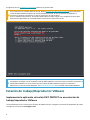 13
13
-
 14
14
-
 15
15
-
 16
16
-
 17
17
-
 18
18
-
 19
19
-
 20
20
-
 21
21
-
 22
22
-
 23
23
-
 24
24
-
 25
25
-
 26
26
-
 27
27
-
 28
28
-
 29
29
-
 30
30
-
 31
31
-
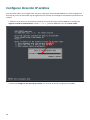 32
32
-
 33
33
-
 34
34
-
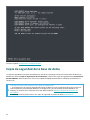 35
35
-
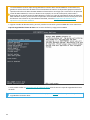 36
36
-
 37
37
-
 38
38
-
 39
39
-
 40
40
-
 41
41
-
 42
42
-
 43
43
-
 44
44
-
 45
45
-
 46
46
-
 47
47
-
 48
48
-
 49
49
-
 50
50
-
 51
51
-
 52
52
-
 53
53
-
 54
54
-
 55
55
-
 56
56
-
 57
57
-
 58
58
-
 59
59
-
 60
60
-
 61
61
-
 62
62
-
 63
63
-
 64
64
-
 65
65
-
 66
66
-
 67
67
-
 68
68
-
 69
69
-
 70
70
-
 71
71
-
 72
72
-
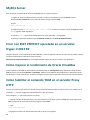 73
73
-
 74
74
-
 75
75
-
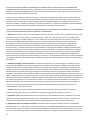 76
76
-
 77
77
-
 78
78
-
 79
79
-
 80
80
-
 81
81
-
 82
82
-
 83
83
-
 84
84
ESET PROTECT 10.1—Virtual Appliance Deployment Guide Deployment Guide
- Tipo
- Deployment Guide
Artículos relacionados
-
ESET PROTECT 8.0 Deployment Guide
-
ESET Security Management Center 7.1 Deployment Guide
-
ESET Security Management Center 7.2 Deployment Guide
-
ESET Security Management Center 7.0 Deployment Guide
-
ESET Security Management Center 7.1 Deployment Guide
-
ESET Security Management Center 7.2 Deployment Guide
-
ESET Security Management Center 7.0 Deployment Guide
-
ESET Bridge 2 El manual del propietario
-
ESET PROTECT 10.1—Installation/Upgrade/Migration Guide El manual del propietario
-
ESET PROTECT 8.0 Installation/Upgrade Guide